fx-991es ...'. ... CASID~ Instrukcja Obsługi CASIO COMPUTER CO., LTD. 6-2, Hon-machi 1-chome Shibuya-ku, Tokyo , Japan RCA V01
|
|
|
- Milena Markiewicz
- 9 lat temu
- Przeglądów:
Transkrypt
1 ...'. fx-991es Instrukcja Obsługi... PI CASID~ CASIO COMPUTER CO., LTD. 6-2, Hon-machi 1-chome Shibuya-ku, Tokyo , Japan SA0412-B Printed in Chiną. RCA V01 CASID~
2 Odnośnie tej instrukcji obsługi Znak! MATH! wskazuje przykład, ktory stosuje format Math, podczas gdy! LlNE! wskazuje format Linear. Odn ośnie szctególów dotyczących formatów wejścia/wyjścia, patrz 'Wyszczególnianie fonnatu wejścia/wyjścia". Oznakowania kapturków klawiszy wskazują to co ki awisz wprowadza lub jaką spełnia funkcję. Przyklad: m, m, itd. Naciśnięcie klawisza I!!!l lub ~, po którym nast ąpuje naciśnięcie drugiego klawisza spełnia drugą funkcją drugiego klawisza. Druga funkcja klawisza jest wskazana poprzez tekst wydrukowany powyżej klawisza. r-- Drugafunkcja Pierwszafunkcja~ ~ lice Znaczenieróżnychkolorówtekstu, który odpowiada drugiej jest wskazane w następujące tabeli. Jeśli tekst oznakowania klawisz. jest w tym To oznacza to: kolorze: Żółty Czerwony Purpurowy (lub wzięty w purpurowy nawias) Zielony (lub wzięty w. zielony nawias) Naciśnij I!!!l, a następnie klawisz aby dostać się do odpowiadające funkcji. Naciśnij ~, a następnie klawisz aby wprowadzić odpowiednią zmienną, stalą lub symbol. Wejdź do trybu CMPLX, aby dostać się do funkcji. Wejdź do trybu BASE-N, aby dosłać się do funkcji. To co następuje przedstawia używanie drugiej funkcji w tej Instrukcji obsługi. Przyklad: I!!!l~(sin-l)m Wskazujefunkcję dostępną przezdokonaną uprzednio operacją klawisza I!!!l ~. Weźpod uwagą, że niejest to częścią dokonywanej wlaśnie przez Ciebie operacji CASIO Europe GmbH, II Bombarch 10, Norderstedt, Genmany klawisza. T El PI-1 funkcji -
3 Wybór elementu menu jest przedstawiony w następujący sposób, w tej Instrukcji obsługi. Przykład: ITI (Setup) ~ Wskazuje element menu wybrany poprzez dokonaną uprzednio operację klawisza ITI. Weź pod uwagę, że nie jest to częścią dokonywanej właśnie przez Ciebie operacji klawisza. Klawisz kursora jest oznakowany czterema strzałkami, wskazującymi kierunek, jak pokazano obok, na ilustracji. W tej Instrukcji obsługi, operacja klawisza kursora jest i Wyświetlenia i ilustracje (takie jak oznakowania klawiszy) pokazane w tej Instrukcji obsługi i oddzielnym Dodatku są jedynie w celach iłustrujących i mogą się troszeczkę różnić od rzeczywistych elementów, które one przedstawiają. Zawartość tej instrukcji może ulec zmianie, bez uprzedniej zapowiedzi. Firma CASIO Computer Co., Ltd. oraz jej przedstawiciel nie ponoszą żadnej odpowiedzialności w stosunku do użytkownika za nieprzewidziane, uboczne, przypadkowe, lub powstałe w wyniku nabycia lub użytkowania tego produktu i załączonych z nim artykułów. Co więcej CASIO Computer Co., Ltd. oraz jej przedstawiciel nie ponoszą odpowiedzialności za jakiekolwiek roszczenia wynikające z użyłkowania tego produktu i załączonych z nim artykułów przez osoby trzecie. Używanie oddzielnego Dodatku Ilekroć zobaczysz symbol I Dodatek I w tej instrukcji, oznacza to, że powinieneś się odwołać do oddzielnego Dodatku. Numery przykładów ijak "<#021>") w tej Instrukcji obsługi odnoszą się do odpowiedniego numeru przykładu VI Dodatku. Wyszczególnij jednostkę kąta stosownie do znaków w Dodatku: 1 Deg I : Wyszczególnia stopień dla jednostki kąta. I Rod I : Wyszczególnia radian dla jednostki kąta., Uruchamianie kalkulatora konaj następującej procedury, gdy chcesz uruchomić kalkulator, >,wrócić regulacje trybów obliczania i kompletną konfigurację 'kulatora. Weź pod uwagę. że ta operacja również kasuje _ stkie obecne dane w pamięci (ID (CLR) m (AII) (Yes) nośnie informacji dotyczących trybów obliczania i regulacji alkulatora, patrz "Tryby obliczania i ustawianie kalkulatora". )dnośnie informacji dotyczącej pamięci, patrz "Używanie pamięci alkulatora". : Środki ostrożności bezpieczeństwa Przed użyciem tego kalkulatora należy uważnie przeczytać następujące zalecenia dotyczące ważnych środków ostrożności. Miej zawsze pod ręką instrukcję dla późniejszego wglądu. ~ Ostrzeżenie Powyższy symbol akcentuje informacje, których zignorowanie może doprowadzić do uszkodzenia sprzętu czy spowodować obrażenia użytkovmika. Bateria Po usunięciu baterii z kalkulatora należy położyć ją w bezpiecznym miejscu, gdzie nie dostanie się w rece małych dzieci i przypadkowo połknięta. Trzymaj baterie z dala od małych dzieci. W razi: przypadkowego połknięcia, należy natychmiast skonsultowac się z lekarzem. Nigdy nie wolno ładować baterii, rozbierać na części lub pozwolić na jej zwarcie. Nigdy nie wolno wystawiać baterii na bezpośrednie nagrzewanie lub też jej spalać. Niewtaściwe używanie baterii może spowodować wyciek elektrolitu i uszkodzić pobliskie artykuły oraz spowodować niebezpieczeństwo pożaru i osobistych obrażeń. Wkładając do kalkulatora baterie, sprawdź czy bieguny dodatnie (El i bieguny ujemne e baterii zwrócone są w odpowiednim kierunku. Używaj wyłącznie typ baterii wyszczególniony w tej instrukcji dla tego kalkulatora. PI-2 PI-3
4 Składowanie kalkulatora Nigdy nie wolno palić wyrzuconego kalkulatora. Niektórelego części mogą nagle wybuchnąć powodując pożar lub obrażsnla dala. Środki 'ostrożności obsługi Pamiętaj o naciśnięciu przed pierwszym użyciem kalkulatora. Nawet gdy kalkulator pracuje normalnie, baterię nalezy wymieniać co najmniej raz na trzy lata. Zużyta bateria może przeciekać. spowodować uszkodzenie i zle funkcjonowanie kalkulatora. Nigdy nie pozostawiaj zużytej batem w kalkulatorze. Bateria dostarczona z kalkulatorem w chwili jego zakupu ulega w czasie transportu i magazynowania powolnemu wyładowaniu. Dlatego tez, czas jej pracy może być krótszy niż przewidywany i konieczna będzie jej wymiana. Słabo naładowana bateria może spowodować częściową lub całkowitą utratę zawartości pamięci. Zachowaj zawsze zapisane kopie wszystkich ważnych danych. Unikaj używania i składowania kalkulatora w miejscach narażonych na wysokie temperatury. Przybardzo niskich temperaturach wyświetlanie możebyć bardzo słabe lub zupelnie zaniknąć i skrócić żywotność baterii. Unikaj również pozostawiania kalkulatora w beśpośrednim świetle słonecznym, w pobliżu okna i ogrzewania lub w innym miejscu, gdzie może być narażony na wysokie temperatury. Ogrzewanie może spowodować odbarwienie lub deformację obudowy kalkulatora i uszkodzenie wewnętrznego układu aparatu. Unikaj używania i składowania kalkulatora w miejscach narażonych na dużą wilgotność i kurz. Nie pozostawiaj kalkulatora w miejscu, gdzie może być narażony na zamoczenie czy dużą ilość kurzu i wilgotności. Takie warunki mogą uszkodzić jego wewnęrtzny układ. Nigdy nie upuść kalkulatora. ani też narażaj na silne uderzenia. Nigdy nie skręcaj lub nie zginaj kalkulatora. Unikaj noszenia kalkulatora w kieszeni spodni lub w innym ciasnym ubraniu, gdzie może go to narazić na skręcanie lub zginanie. Nigdy nie należy próbować demontować kalkulatora. Nigdy nie naciskaj klawisze kalkulatora długopisem lub innym ostrym przedmiotem. Używaj miękkiej i suchej szmatki do czyszczenia zewnętrznej części kalkulatora. Jeśll kalkulator będzie bardzo zabrudzony. przetrzyj go nawilżoną roztworem słabym z wody i średnio neutralnym środkiem myjącym gospodarstwa domowego. Przed przetarciem kalkulatora. usuń.vszelkinadmiernypłyn. Nigdy nie używajrozcieńczalnika.benzyny ub innych środków lotnych do oczyszczania kalkulatora. Takie oostępowanie może usunąć wydrukowane znaki i uszkodzić,budowę PI E.
5 a Zdejmowanie twardego futerału Przed użyciem kalkulatora, wysur ku dolowi futeral. aby go zdjac. a następnie dołącz futerał z tyłu kalkulatora jak pokazano na poniższej ilustracji. Włączanie i wyłączanie zasilania aby włączyć kalkutator. jgi (OFF), aby wyłączyć kalkulator. Regulowanie [!]("'CONT~) To wyświetla ekran regulowania kontrastu. Używaj i, aby regulować kontrast wyświetlacza. Po ustawieniu kontrastu w pożądany sposób, naciśnij jgi. CONTRAST LIGHT [. J Możesz również regulować kontrast używając i, gdy menu trybu (które ukazuje się gdy naciskasz I!@)jest na wyświetlaczu. Ważne! Jeśli regulacja kontrastu wyświetlacza nie poprawia czytelność wyświetlacza. oznacza to prawdopodobnie. że moc baterii jest słaba. Wymień baterię. Odnośnie wyświetlacza Twó] kalkułator posiada ekran LCD 31-punkt6w x 96-punktów. Przykład: m Wprowadzone wyrażenie - Po l (.f (2), Je 2) ) Wynik obliczenia --{ ~~ '-'-- PI-6 --=-:::J Wskaźniki wyświetlania Przykład I CMPLX m wyświetlenia: Ten wskaźnik: M STO RCL STAT CMPLX MAT VCT FłX SCI Math Disp Oznacza to: Naciśnięcie klawisza ~ spowodowało zmianę klawiatury. Naciśnij na pożądany klawisz i klawiatura powróci do pierwotnej funkcji i wskaźnik zniknie. Naciśnięcie klawisza ~ spowodowało wprowadzenie trybu alfa. Naciśnij na pożądany klawisz, a wprowadzenie trybu alfa zostanie zdezaktywowane i wskaźnik zniknie. W pamięci niezależnej znajduje się wprowadzona wartość. Kalkulator oczekuje wprowadzenie nazwy zmiennej, aby przyporządkować wartość do tej zmiennej. Ten wskaźnik ukazuje sie po naciśnięciu ~ Iffil (STO). Kalkulator oczekuje wprowadzenie nazwy zmiennej, aby przywołac wartość tej zmiennej. Ten skażnik ukazuje się po Kalkulator jest w trybie STAT. Kalkulator jest w trybie CMPLX. Kalkulator jest w trybie MATRIX. Kalkulator jest w trybie VECTOR. Jednostką miary kąta wartości domyślnej jest stopnień. Jednostką miary kąta wartości domyślnej jest radian. Jednostką miary kąta wartości domyślnej jest grad. Stała liczba miejsc dziesiętnych jest wyszczególniona. Stała liczba cyfr znaczących jest wyszczególniona. Syle math jest wybrany jako format wejścia/wyjścia. Zarys obliczeń jest dostępny w pamięci i może być przeglądnięty, albo też więcej danych powyżej lub poniżej obecnego ekranu. Obecne wyświetlenie jest wynikiem pośrednim obliczenia dzialania złożonego. Ważne! W przypadku obliczeń bardzo zespolonych lub obliczeń innego typu, które pochłaniają dużo czasu, w czasie dokonywania obliczenia mogą ukazać się jedynie wskażniki (bez żadnej wartości). PI-7
6 'Tryby obliczania i ustawianie. kalkulatora :. +. r. _, Tryby obliczania Gdy dokonujesz obliczenia tego typu: Wybierz ten tryb: Obliczenia ogólne COM P Obliczenia na liczbach zespolonych CMPLX Obliczenia statystyczne i obliczenia regresji STAT Obliczenia w różnych systemach liczbowych (binarny, ósemkowy, dziesiętny, szesnastkowy) Rozwiązywanie równań Obliczenia na macierzach Tworzanie tablicy liczbowej bazowanej na wyrażeniu Obliczenia na wektorach Wyszczególnianie trybu obliczania BASE-N EON MATRIX TABLE VECTOR (1) Naciśnij ~,aby wyświetlić, , menu trybu. 1:CQt'IP 2: Ct1PLX 3:STAT 4:BASE-N 5: EQN 6: t1atrix,:table 8:VECTOR (2) Naciśnij klawisz liczbowy odpowiadający trybowi, który zamierzasz wybrać. Na przykład, aby wybrać tryb CMPLX, naciśnij m. Konfigurowanie ustawiania kalkulatora Naciśnięcie ~ ~ (SETUP) wyświetla menu ustawiania, które możesz używać do sprawdzania, jak zostały wykonane i wyświetlone obliczenia. Menu ustawiania ma dwa ekrany, które możesz przełączać za pomocą ~ ~ r , a;~~~eio -+ l;~~~txa;~t~t 6:Fix 5: Disp 6: 4CONT. 8: NO Parz "Regulowanie kontrastu wyświetlacza" odnośnie informacji dotyczących używania "~CONT~". Wyszczególnianie formatu weiścia/wyiścia Dla tego formatu wejścia! wyjścia: Dokonaj tej operacji klawisza: ~ CD (MthIO) linear ~ ~ m (LineIO) W formacie Math ulamki, liczby niewymierne i inne wyrażenia są wyświetlane tak jak one są napisane na papierze. W formacie linear ułamki i inne wyrażenia są wyświetlone na jednej linii (ij Matll" Format Math Format Unear Wyszczególnianie jednostki miary kąta wartości domysinej Aby wyszczególnić to jako jednostkę miary kąta wartości Dokonaj tej operacji klawisza: domyślnej: ~ m (Deg) 90 :;:; 2E.. radianów «100 gradów 2 Wyszczególnianie liczby wyświetlanych cyfr Aby wyszczególnić to: Dokonaj tej operacji klawisza: Liczba miejsc [I)(Fix)@)-(I] Liczba cyfr znaczących ~ffim(sci)@)-(i] Zakres wyświetlania ~~(]](Norm)CD(Norml) wykładniczego lub m(norm2) Przykłady wyświetleń wyników obliczeń Fix: Wyszczególniona wartość (od O do g) kentroluje ilość miejsc dziesiętnych rezultatów wyświetlonych obliczeń. Wyniki obliczeń przed wyświetleniem są zaokrąglane do wyszczególnionej cyfry. Przykład: 100 ~ 7 = (Fix3) (Fix2) PI-8 PI-9
7 So. Wyszczegolnlona wartosc (od I do 101 kontroluje IIO~....)':ł znaczących rezultatów wyś vietlonych obliczen. Wyniki obił "'"e' przed wyświetferuem są zaokrąglane do wyszc. g,'ondj cytr y Przykład: 1 ~ 7; x 10-1 (8c,5) ~ (8c,4) Norm: Wybran,e jednej z dwóch dostępnych ustawień (Norm1 Norm2) decyduje o zakresie w Ktorym wyniki nie bedą wyświencne w formacie wykładniczym. Na zewnątrz wyszczególnionego zakresu, v.'yniki sa wyświettane w formacie wykładniczym Norml: 10-2>.d, L, I i: 1010 Norm2: 10-9> lvl, lxi i: 1010 Przykład: ; 5 x 10-3 (Nonml) (Norm2) Wysz~zegolnianie formatu wyświetlacza ułamkowego r- Aby wyszczególnić ten format wyświetlacza Dokonaj tej operacji klawisza: ułamkowego: Mieszany ~ (!@0 CD (ab/c) N iewłaściwy ~@@0m(d/c) Wyszczególnianie formatu wyświetlania liczb zespolonych Aby wyszczególnić ten format liczb zespolonych: Dokonaj tej operacji klawisza: Wspólrzędne prostokatne ~Eill0 [D (CMPLX)CD(cl+hi) Współrzędne Wyszczególnianie formatu wyświetlania statysty' r Gl Należy pos+ipić w nastepl';'c, sposób. aby wyświetlić lub rue kolumnę czestotnwości (FREQ) ekranu edytora 8TAT trybu STAr Aby wyszczegól;;ić to: T Doko ajtej operacji ktawrszs Przedstaw,ć kolumnę FREQ ~ ~ 0 (!) \~TAT) CD(ON) Maskować Wyszczególnianie formatu wyświetlania kropki dziesiętnej Aby wyszczególnić ten fonnat wyświetlania Dokonaj tej operacji klawisza: kropki dziesiętnej: Kropka (.) ~(!@0 rn(disp)cd(dot) Przecinek ~ 0 rn (Disp) m (Comma) Dokonywane nastawianie odnosi się jedynie do wyników, Podczas wprowadzania danych, przecinek dziesiętny jest zawsze zastępowany kropką (.). Inicjalizacja trybu obliczeń i inne nastawienia Następujące postępowanie inicjuje tryb obliczeń i inne nastawienia w następujący I]) (CLR) CD (Setup) El (Yes) Te nastawienie: Jest inicjowane w następujący sposób: Tryb obliczeń COMP Fonmat wejścia/wyjścia MthlO Jednostka miary kąta Deg Cyfry wyświetlone Norml Format ulamkowy d/c Format wyświetlacza ułamkowego a+bi Wyświetlanie statystyczne OFF Kropka dziesiętna Dot Aby skasować inicjalizację. bez wykonania żadnej czynności, zamiast El. Wprowadzanie wyrażeń i wartości Wprowadzanie wyrażenia w formacie normalnym Ten kalkulator pozwala na wprowadzanie wyrażen tak jak są one napisane. Następnie naciśnij jedynie klawisz El. aby wykonać obliczenie. Kalkulator określa automatycznie kolejność pierwszeństwa obliczeń dla dodawania, odejmowania, mnożenia, dzielenia, funkcji i nawiasów. Przykład: 2 (5 + 4) - 2 x (-3) ; ILlNE I m m m rn [l)@iilel 2(5+4)-2x-3 moolbrnel 24 PI-1Q PI-11
8 Wprowadzanie funkcji z nawiasami Jeśli wprowadzasz jedną z przedstawionych poniżej funkcji, jest ona automatycznie wprowadzana ze znakiem otwartego nawiasu (O. Następnie powinieneś wprowadzić argument i zamknąć nawias ()). sin(, cos(, tan(, sin-1(, cos-\, tan-1(, sinh~ cosh(, tanh(, sinh-\ cosh-1(, tanh-1(, log(, In(, e A (, 10 A (, r(, re, Abs(, Pol(, Rec(, J(, d/dx(, L(, pc, 0(, R(, arg(, Conjg(, Not(, Neg(, det(, Trn(, Rnd( Przykład: sin 30 : ILlNE I Naciśnięcie ~ wprowadza "'sin(". Weź pod uwagę, że metoda wprowadzania danych bedzie inna, jeśli bedziesz chciał używać formatu Math. Aby otrzymać wiecej informacji, patrz "Wprowadzanie danych w formacie Math". Pomijanie znaku mnożenie Możesz pominąć znak mnożenia (x) w każdym z następujących przypadków. Przed otwartym nawiasem (m): 2 2$(5 + 4), itd. Przed funkcją z nawiasami: 2 2$sin(30), 2 2$r (3), itd. Przed symbolem przedrostka (oprócz znaku minusu): 22$ h123, itd. Przed nazwą zmiennej, stałej lub liczbą losową: 202$ A, 2 2$n, 2 2$i, itd. Objęcie ostatnim nawiasem Możesz pominąć jeden lub więcej nawiasów na końcu obliczenia, zanim zostanie naciśnięty klawisz El. Odnośnie szczegółów, patrz "Pomijanie objęcia VI ostatni nawiasu". Wyświetlanie długiego wyrażenia Wyświetlanie może zawierać jednocześnie do 14 znaków. Gdy wprowadzasz 15-ty znak, wyrażenie się przesuwa w lewą stronę. W tym momencie, wskażnik ukazuje się po lewej stronie wyrażenia, aby wskazać. że kontynuuje ono przesuwanie w lewą stronę ekranu. Wprowadzona wartość: Część wyświetlona: Iil Math ~ i Gdy wskaźnik. Jest wyświetiony, możesz przewinąć część zamaskowaną na lewą stronę, aby ją zobaczyć naciskając klawisz. Wskaźnik ~ ukaże się po prawej stronie wyrażenia. W tym momencie. możesz używać klawisza, aby przewijać w odwrotnym kierunku. Liczba wprowadzonych znaków (Bajty) Jedno wyrażenie może zawierac do 99 bajtów danych. Zazwy... zaj, każde naciśnięcie klawisza zużywa jeden bajt. Funkcja wymagająca dwa naciśnięcia klawisza (na przykład l!1ffi!ilil(sin- 1 )) zużywa jedynie jeden bajt. ZwrÓĆ jednakże uwagę, że gdy wprowadzasz ułamki w fonmacie Math, każda wprowadzona pozycja zużywa więcej niż jeden bajt. Odnośnie szczegółów, patrz 'Wprowadzanie danych w fonmacie Math". Normalnie, kursor wprowadzania danych ukazuje się w formie pionowej (I) lub poziomej (_) kreski migającej na ekranie. Gdy pozostaje jedynie 10 lub mniej bajtów do wprowadzania, kursor przybiera kształt kwadratu., aby Ciebie o tym powiadomić. Jeśli kursor ukaże się, dokończ wyrażenie w miejscu najbardzej praktycznym i oblicz wynik. Poprawianie wyrażenia Ten rozdział wyjaśnia jak należy poprawić wyrażenie w trakcie wprowadzania. Metoda postępowania zależy od wybranego trybu wprowadzania danych (wstawianie lub nadmierny zapis). Odnośnie trybów wprowadzania danych z wstawianiem i nadmiernym zapisem W trybie wstawiania, wyświetlone znaki przesuwają się w lewą stronę. aby zrobić miejsce wprowadzanemu, nowemu znakowi. W trybie nadmiernego zapisu, każdy nowy wprowadzony znak zastępuje znak znajdujący się w obecnej pozycji kursora. Tryb wprowadzania danych początkowej wartości domyślnej jest wyszczególniony. Jeśli zachodzi potrzeba możesz wybrać tryb nadmiernego zapisu. Kursor ukazuje w postaci migającej pionowej linii (I), gdy został wybrany tryb wstawiania i w postaci migającej poziomej linii (.-l, gdy został wybrany tryb nadmiernego zapisu. przy wprowadzaniu w formacie Linear, początkową wartością domyślną jest tryb wstawiania. Możesz przejść do trybu nadmiernego zapisu naciskając W przypadku formatu Math możesz używać jedynie trybu wstawiania. Nie przejdziesz do trybu nadmiernego zapisu naciskając Patrz "łnkorporacja wartości do funkcji", odnośnie szczegółów. Kalkulator przechodzi automatycznie do trybu wstawiania, gdy zmieniasz format wejścia/wyjścra z formatu Linear na Math. Kursor PI-12 1"1-13
9 Zmienianie ostatniego znaku lub ostatniej własn! wprowadzonej funkcji Przykład: Aby poprawić wyrażenie 369 x 13 w ten sposób. azeby otrzymać 369 x 12 Usuwanie []) [IDm lrl m m j869x 131 m znaku lub rnh69x121 Przykład: Aby poprawić wyrażenie 369 x x 12 w ten sposób. ażeby otrzymać 369 x 12 IUNE I Tryb wprowadzania: I m m [ID []] IRlIRl m m 369xx 121 Poprawianie Tryb nadmiernego zapisu: :=====;;:::=~ 1369xXI12 []) [ID []] IRlIRl m rn 1369xX12_ m obliczenia Przykład: Aby poprawić cos(60) w ten sposób. ażeby otrzymać sin(60) IUNE I Tryb wprowadzania: l CD COS(60)1 I I PI-14 m m m m Tryb nadmiernego zapisu: I m l[id@jcd cos(6id_ I~OS(60) m --~ 0) m _ Wprowadzanie wejścia do obliczenia Korzystaj zawsze z trybu wprowadzania dla tej operacji. Używa) zawsze lub, aby doprowadzić kursor w miejsce. gdzie chcesz coś wprowadzić i dokonaj pożądanego wprowadzenia. Wyświetlanie umiejscowienia błędu Jeśli komunikat blędu (na przykład "Math ERROR" lub "Syntax ERROR" ukaże się. gdy naciskasz El. naciśnij lub. Miejsce. gdzie został popełniony błąd w obliczeniu, zostanie zlokalizowane i podkreślone przez kursor. Bedzesz mógł wtedy dokonać niezbędnych poprawek. Przykład: Jeśli wprowadzisz 14.;-O x 2 ~ zamiast 14.;- 10 x 2 ~ Korzystaj z trybu wprowadzania. aby dokonać następujących operacji. Math m ERROR m [I) lrl rn El [RC J : cance l [4H.J:Goto m Naciśnij lub. 14.;-0Ix2 I I -- Błąd znajduje się tutaj m 114.;-1I0X2 m I Możesz również usunąć ekran błędu naciskając rg], aby skasowac całe obliczenie. PI-15 _
10 Wprowadzanie danych w formacie Math.Vprowadzając dane w formacie Math, możesz wprowadzać dane.vyświetlać ułamki jak również niektóre funkcje używając tego.arneqo formatu jak w Twoim podręczniku. Ważne! Niektóre typy wyrażeń mogą powodować, że wielkość formuły ubliczeń będzie większa niż jedna linia wyświetlacza. Dozwolona wielkość formuły obliczeń wynosi dwa ekrany wyświetlacza (31 punktów x 2). Póżniejsze wyświetlanie będzie niemożliwe, jeśli wielkość wprowadzanego obliczenia przekracza dozwolony limit. Zagnieżdżanie funkcji i nawiasów jest dozwolone. Późniejsze wprowadzanie będzie niemożliwe, jeśli zagnieżdżasz za dużo 'unkcji inub nawiasów. Jeśli to się zdarzy, podziel obliczenie na Kilka części i oblicz oddzielnie każdą część. Funkcje i symbole możliwe do wykorzystania przy wprowadzaniu danych w formacie Math Kolumna "Bajty" wskazuje ilość bajtów pamięci, zużywanych przy prowadzaniu danych. Funkcja I Symbol Operacja klawisza Bajty Jłamek niewłaściwy ~ 9 Ulamek mieszany ~~(-g) 13 log(a.b) (Logarytm) l5;q) 6 l QAx (Potęga z 1Q ) ~[5J(1O') 4 eo.v (Potęga z e) ~~(e') 4 Pierwiastek kwadratowy ~ 4! Pierwiastek trzeciego stopnia ~~(3r.) g I Kwadratowy, trzeciego ~@l~(3) 4 Odwrotność ~ 5 Potęga ~ 4 Pierwiastek potęgi ~~('JO) g Calka [lb 8 6 Obliczanie 8 Wartość i)(abs) 4 Nawiasy I]] lub CIJ 1 Przykłady wprowadzania danych w formacie Math.'1szystkie następujące operacje są dokonywane. gdy został Iybrany format Math. Nróć szczególną uwagę na umiejscowienie i wielkość kursora, Idy korzystasz z formatu Math do wprowadzania danych. "rz/kład 1: Aby wprowacz.ć 2...i I MATH I m~rnl,-'31 L lem I Przykład 2: Aby wprowadzić 1 + J2 + 3 IMATH I mle~mi1+j21 IE m 11+J2 +31 Przykład 3: Aby wprowadzić (1 + +)2 x 2 = IMATHI 0 I]]mlE~m~rn (1+~)"X2 0 Milth 0 Milth 0 "ol' 0 Malb...~ Gdy naciskasz El aby otrzymać wynik obliczenia w formacie Math, część wprowadzonego wyrażenia może zostać ucięta jak na ekranie przykładu 3. Jeśli chcesz ponownie przeglądnąć cale wyrażenie, naciśnij ~, a następnie. Inkorporacja wartości do funkcji Gdy korzystasz z formatu Math, możesz wprowadzić część wyrażenia (wartość, wyrażenie objęte nawiasem, itd. ) do funkcji. Przykład: Aby wprowadzić wyrażenie objęte nawiasem 1 + (2 + 3) + 4 do funkcji ol Ej 1+1(2+3)+4 Przesuń kursor tutaj. ~====::::;.;=:::;;::= 1 1 +~2+3)+4.,. I Kursor zmienia kształt. jak pokazano tutaj. (i] MIItI Wyrażenie w nawiasie zostaje wprowadzone do funkcji r. Jeśli kursor znajduje się po lewej stronie wyjątkowej wartości lub ułamka (zamiast otwartego nawiasa), ta wartość lub ten ułamek zostaną wprowadzone do wyszczególnionej tutaj funkcji. PI-16 PI-17
11 Jeśli kursor jest po lewej stronie funkcji, cała funkcja będzie wprowadzana do wyszczególnionej tutaj funkcji. Następujące przykłady pokazują inne funkcje, które mogą być używane w poniższej procedurze, jak również klawisze, które należy nacisnąć. Wyrażenie pierwotne: 1+1(2+ 3) +4 Funkcja Operacja klawisza Otrzymane wyrażenie Ułamek log(a,b) 1+ lo'~ło( (2+3) )+4 Pierwiastek potęgi ~~('rc;) Wyrażenie pierwotne: 1+1(X+3) +4 Funkcja Operacja klawisza Otrzymane wyrażenie Całka ~ 1+I~I(X+3)dX+4 Pochodna ~~(f;') 1+ cl~ CI(X+3))1 :>:=0~ Obliczanie L ~~(:;-) 1+L (ICX+3))+4 x=o Możesz również wprowadzić wartości do następujących l(lo'), ~[EJ(e'),~,~, 1li!1I~(3r.), Ili!1II J(Abs) O ńw Gdy "MthIO" jest wyszczególniony jako format wejścia/wyjścia, możesz wyszczególnić czy wyniki obliczenia mają być wyświetlane w formie zawierającej wyrażenia typu.f2 i 1t (liczby niewymierne). Naciśnięcie El, po wprowadzeniu obliczenia wyświetla wynik w formie liczb niewymiernych. po wprowadzeniu obliczenia wyświetla wynik w formie dziesiętnej. Uwaga Gdy "LineIO" jest wyszczególniony jako format wejścia/wyjścia, wyniki obliczenia są zawsze wyświetlane w formie dziesiętnej (bez liczb niewymiemych), bez względu na to czy naciskasz El czy o Warunki wyświetlenia formy 1t (forma, która zawiera 1t w obrębie wyświetlacza liczby niewymiernej) są identyczne jak te dla konwersji S-D. Odnośnie szczegółów, patrz "Używanie transformacji S-D". Przykfad 1:,f'J. +f8 = 3,f'J. 1 MATH 1 (j) Przykład 2: sin (60) =.f3 2 1 MATH 1 I!l Maili Milll (Jednostka miary kąta: Oeg) sinc60 0 Malh.. Q 2. 1 Przykład 3: sin? (0.5) ='6 1t IMATHI (Jednostka miary kąta: Rad) sin-l(0.5 m Malh ijl PI-18 PI-l g.- -._- - -
12 To, co następuje stanowt obliczenia, których wyniki formy r (forma, która zawiera r w obrębie wyświetlacza liczby niewymiernej) mogą być wyświetlone. a.obliczenia arytmetyczne wartości z symbolem pierwiastka kwadratowego (r),.\2,.\.3, x-1 b. Obliczenia funkcji trygonometrycznej c. Obliczenia Abs na liczbach zespolonych d. Wyświetlanie współrzędnych biegunowych w trybie CMPLX (rl e) To, co następuje stanowi zakresy wprowadzanych wartości dla których forma r jest zawsze używana dla wyświetlania wyników obliczeń trygonometrycznych. Ustawianie Wynik obliczenia jednostki Wprowadzanie wartości zakresu wprowadzanej miary kąta kąta wartości formy r Deg Jednostki 15' '1 < 9 x Rad Wielokrotności 1~ 1t radianów ~I < 201t Gra Wielokrotności gradów ~rl< Wyniki obliczeń mogą być wyświetlane w formie dziesiętnej dla wartości wprowadzanych poza poniższymi zakresami. Zakres obliczania formy r Uwaga W trakcie wykonywania obliczeń na liczbach zespolonych w trybie CMPLX, następujące warunki są stosowane odpowiednio zarówno do części rzeczywistej jak i do części urojonej. Wyniki zawierające symbole pierwiastków kwadratowych mogą zawierać do dwóch składników (składnik liczby catkowitej jest również liczony jako składnik). Wyniki obliczeń formy r używają przedstawione poniżej formaty wyświetlacza. ±afb, ±d±afb, ±afb ±dfve c To, co następuje przedstawia zakres dla każdego z współczynników (a, b, c, d, ej). 1:oa < 100, 1 -c b c 1000, 1 :OC< 100 O:od< 100,O:oe< 1000, 1 :of<100 PI-20 Przykład' 2V3x4-8V3 formar 35,12x 3; forma dziesiętna (;~J2) 150,12 """-; x (3-2;15) ; formar 23 x (5-2V3) ; torn,_ Jziesiętna (;~-46V3) 10,12+ t5 x 3V3; 45V3 + I~J2 formar 15 x (t 0,12 + 3V3); forma dziesiętna (; 45V3 +~J2),12 + V3 + Ja; V3 + 3,12 formar,12 + V3 + v' forma dziesiętna Podkreślone w powyższych przyktadach miejsca wskazują przyczynę użycia formatu dziesiętnego. Przyczyny, które zadecydowały o wyświetleniu wyników przykładów w formie dziesiętnej - Wartość poza dopuszczalnym zakresem - Więcej niż dwa składniki w wyniku obliczenia o Wyniki obliczeń wyświetlone w formie r są sprowadzane do wspólnego mianownika. afb dve a'fb + d've -c-+/"'" c' o c' jest najmniejszą wspólną wielokrotnością c if. Ponieważ wyniki obliczeń są sprowadzane do wspolnego mianownika, są one wyświetlane w formie r nawet gd~ współczynniki (a', c' i d') są poza właściwymi zakresami współczynników (a, c i d). V V3+11J2 Przykład: ; 110 o Wynik jest wyświetlany w formie dziesiętnej nawet gdy każdy pośredni y/ynik posiada trzy składniki lub więcej. Przyklad: (1 +,12 + V3)(1 -,12 - V3)(; --4-2v'6) ; o Jeśli napotkany w trakcie obliczenia skladnik nie może być wyświetlony w formie pierwiastkowej (r) lub ułamkowej, wynik obliczenia jest wyświetlany w formie dziesiętnej. Przykład: log3 +,12 ; PI-21
13 Obliczenia podstawowe (COMP) Ta sekcja wyjaśnia jak wykonywać obliczenia arytmetyczne, ułamkowe, procentów i sześćdziesiątkowe. Wszystkie obliczenia w tej sekcji są wykonywane w trybie COMP(~[D). Obliczenia arytmetyczne Używaj klawiszy [B. El. 00 i G:l. aby wykonywać obliczenia arytmetyczne, Przykład: 7 x 8-4 x 5 ; 36 ILlNE I Kalkulator ustala automatycznie kolejność obliczeń, W celu otrzymania więcej Informacji, patrz I/Porządek pierwszeństwa obliczeń". Liczba miejsc dziesiętnych i liczba cyfr znaczących Możesz wyszczególnić stalą liczbę dziesiętnych i cyfr znaczących. aby otrzymać wynik obliczenia, Przykład: 1.,. 6 ; ILlNE I Regulowanie początkowej wartości 1"'6 domyślnej (Norm1) 3 miejsca dziesiętne (Fix3) 3 cyfry znaczące (Sci3) 1"'6 1"' m Fil 'CI 1. 67xiii 1 Odnośnie większej ilości informacji, patrz "Wyszczególnianie liczby wyświetlanych cyfr", 36 Pomijanie objęcia w ostatni nawiasu Możesz pominąć objęcie w ostatni nawias ()) tuż przed naciśnięciem klawisza El zakańczając obliczenie, To się prawdziwe jedynie w wypadku formatu Linear. Przykład: (2 + 3) x (4-1); 15 ILlNE I m(])[b@)ij]oo m0e1(jjel o (2+3)x(4-1 Obliczenia na ułamkach Sposćb w jaki ułamki powinny być wprowadzane. zależy od obecnie wyszczególnionego formatu wejścia/wyjścia. Format Math Format Ułamek niewłaściwy Ułamek mieszany (~m m) (~~( 8)11J rn m) I 3./ <, / -, Numerator Mianownik Część liczby Mianownik Linear całkowitej Numerator (m~m) (I1J~rn~ (II) Według regulowań początkowej wartości domyślnej. ułamki są wyświetlane jako ułamki niewłaściwe. Wyniki obliczeń na ułamkach są zawsze redukowane przed wyświetleniem. I Dodatek <#001>-+-;- 326 I <#002> ~; 4 ~ (Format wyświetlacza ułamkowego: ab/c) ; 1.. (Format wyświetlacza ułamkowego: ab/c) 2 2 Jeśli ogólna liczba cyfr używana dla ułamka mieszanego (włącznie z liczbą całkowitą, numeratorem, mianownikiem i symbolami separatora) jest większa niż 10, wartość jest automatycznie wyświetlana w formacie dziesiętnym. Wynik zawierający obie wartości, wartość ułamkową i wartość dziesiętną jest wyświetlany Vi formacie dziesiętnym. I 15 PI-22 PI-23
14 Przełączanie pomiędzy ułamkiem niewłaściwym i ułamkiem mieszanym b d Naciśnięcie ~(ac <=) c) przełącza wyświetlanie ułamków pomiędzy ułamkiem niewłaściwym i ułamkiem mieszanym. Przełączanie pomiędzy formatem ułamkowym i formatem dziesiętnym 13';-2 '--- --'1:c..:..~5 '--- 3J_2 m "I; m "I Format ulamka zależy od obecnie wybranego formatu wyświetlacza ułamkowego (ulamek niewlaściwy lub ulamek mieszany). Nie możesz przełączać z formatu dziesiętnego na ułamek mieszany jeśli ogólna liczba cyfr użyta w ulamku mieszanym (liczba całkowita, numerator, mianownik i symbole separatora) jest większa niż 10. Odnośnie szczegółów dotyczących klawisza ~ patrz "Używanie transformacji S-D". Obliczenia procentowe Wprowadzenie wartości i naciśnięcie klawisza I!!!l m (%), zamienia wprowadzoną wartość na procenty. I I Dodatek <#003> 2% = 0.02 (,~O) <#004> 150 x 20% = 30 ( 150X..12..) 100 <#005> Obliczyć jaki procent z 880 stanowi 660. (75%) <#006> Podwyższyć 2500 o 15%. (2875) <#007> Zmniejszyć 3500 o 25%. (2625) <#008> Zmniejszyć sumę 168, 98 i 734 o 20%. (800) <#009> Jeśli 300 gramów zostanie dodane do próbki ważącej początkowo 500 gramów, to O ile procent wzrośnie jej waga? (160%) <#010> Obliczyć zmian procentu wartości wzrastającej z 40 do 46, a następnie do 48. (15%.20%) Obliczenia stopni, minut, sekund (sześć dziesiętne) Możesz wykonywać obliczenia używając wartości sześćdziesiątkowych i zamieniać te wartości z sześćdziesiątkowych na dziesiętne. Wprowadzanie wartości sześćdziesiątkowa Wartość sześćdziesiątkowa jest wprowadzana w następujący sposób. (Stopnie) G(Minuty) G(Sekundy) G I Dodatek I <#011> Wprowadzić 2 0 '30'. Weź pod uwagę, że należy zawsze wprowadzić coś dla stopni i minut. nawet, kiedy one są zerem. Obliczenia sześćdziesiątkowe Dokonywanie następujących oblicze n sześćdziesiątkowych daje wynik sześćdziesiątkowy. Dodawanie lub odejmowanie dwóch wartości sześćdziesiątkowych Mnożenie lub dzielenie wartości sześćdziesiątkowej i wartości dziesiętnej I Dodatek I <#012> 2 20'30' + 39'30' = 3'00'00" Konwersja pomiędzy wartościami sześćdziesiątkowymi i wartościami dziesiętnymi Naciśnięcie B podczas wyświetlania wyniku obliczenia pozwala na wyświetlenie wartości sześćdziesiątkowej lub wartości dziesiętnej. I Dodatek I <#013> Zamienić na jego równowartość sześćdziesiątkową. PI-24 PI-25
15 Używanie wyrażeń wielo-' zdal')iowych w 'obliczeniach,.. Mozesz u~ywać dwie kropki (:), aby połączyć dwa lub więcej wyrażeń I wykonac Je w porządku od lewej strony do prawej naciskając naklawisz El. Przykład: Aby utworzyć wyrażenie wielo-zdaniowe wykonywujące następujące dwa obliczenia: i 3 x 3 IUNEI [I) (lj[i1~~(:)[i) 00 [I) 3+3: 3><31 El.' 1r-----~0~--- :=====;~~ 3+3.ł..DI;p "Disp" wskazuje, że jest to wynik pośredni wyrażenia wielo-zdaniowego. El u' 0 I'>x~ UŻ}'wartie, pąmięci historii obliczeń i powtarzahia..' '..~:'!,,~...,. " ~" ~ -.~azdoraz~wo gdy wykonywane jest obliczenie, obliczane wyrażenie J lego wynik, zapisywane są w pamięci historii obliczenia. Tryby, w których historia obliczeń jest zapisywana są: COM P (~m), CMPLX (~m), BASE-N (~@J) Przywoływanie zawartości pamięci historii obliczeń aby ponownie przeglądnąć zawartość pamięci historii obliczeń. Wyswretla ona wyrażenia dokonanych obliczeń iich wyniki. Przykład: IUNE I o 6 Weź pod uwagę, że pamięć historii obliczeń jest wyczyszczana, gdy wyłączasz kalkulator, naciskasz klawisz 1Qill,zmieniasz tryb obliczeń lub format wejścia/wyjścia lub też dokonujesz operacji inicjałizacji. Pamięć historii obliczeń jest limitowana. Jeśli wykonane obliczenie wypełnia pamięć, naj starsze obliczenie jest automatycznie kasowane, aby zwolnić miejsce nowemu obliczeniu. Funkcja powtarzania Gdy wynik obliczenia jest wyświetlony, możesz nacisnąć [gj, a następniey lub, aby edytować wyrażenie użyte w poprzednim obliczeniu. Gdy korzystasz z formatu Linear, możesz wyświetlić wyrażenie naciskając lub, bez poprzedniego naciskania [g]. I Dodatek I <#014> Używanie pamięci kalkulatora Nazwa pamięci Opis Pamięć ostatniego wyniku Zapamiętuje ostatni wynik obliczenia. Wyniki obliczeń mogą być dodawane do lub Pamięć odejmowane od pamięci niezależnej. niezależna Wskaznik wyświetlania "M", wskazuje dane zapisane w pamięci niezależnej. Sześć zmiennych określonych jako A, B, C, Zmienne D, X, i Y może być używanych, w celu zapisywania pojedyńczych wartości. Ta sekcja używa trybu comp (~m), aby wyjaśnić użytkowanie pamięci. Pamięć wyniku (Ans) Przegląd pamięci obliczenia Zawartość pamięci ostatniego obliczenia jest uaktualniana każdorazowo, gdy wykonujesz obliczenie używając jeden z następujących klawiszy: El, liel (M-), Iill)(STO). Pamięć ostatniego obliczenia może pomieścić do 15 cyfr. Zawartość pamięci wyniku nie ulega zmianie, jeśli podczas wykonywania ostatniego obliczenia popełnisz pomyłkę. o PI-26 PI-27
16 Zawartość pamięci ostatniego obliczenia jest zachowywana, nawet gdy naciśniesz zmień tryb kalkulatora lub wyłącz kalkulator. Jeśli obliczenie trybu CMPLX daje w wyniku liczbę zespoloną, część rzeczywista i część urojona są zapisane w pamięci ostatniego obliczenia. W tym wypadku, część urojona zostaje skasowana z pamięci ostatniego wyniku, jeśli zmienisz tryb kalkulatora. Używanie pamięci wyniku, w celu wykonania serii obliczeń Przykład: Aby podzielić wynik z 3 x 4 przez 1'--3-4 ~m=---'i ffi 00 [!) El x (Kontynuacja)G3 m A' Naciśnięcie (:EJ automatycznie f- 0::...:.,.-=..J4 wprowadza rozkaz "Ans", W poniższej procedurze należy natychmiast wykonać drugie obliczenie po pierwszym. Jeśli zajdzie potrzeba przywołania zawartości pamięci wyniku po naciśnięciu r!9, naciśnij klawisz ~. Wprowadzanie zawartości pamięci wyniku do wyrażenia Przykład: Aby wykonać przedstawione poniżej obliczenie: = = 210 T T Ans m. m Pamięć niezależna (M) Możesz dodawać wyniki obliczeń do pamięci niezależnej lub je odejmować. Wskażnik wyświetlania "M"' ukazuje się na wyświetlaczu, gdy pamięć niezależna zawiera wartość. Przegląd pamięci niezależnej To co następuje stanowi przegląd różnorodnych operacji możliwych do wykonania przy użyciu pamięci niezależnej. Aby zrobić to: Dokonaj tej operacji klawisza: Dodać wyświetlony wynik lub wynik wyrażenia do l!ej pamięci niezależne] Odjąć wyświetlony wynik lub wynik wyrażenia od 1!!!l~(M-) pamięci niezależnej Przywołać zawartość pamięci niezależnej 1!illl!EJ(M) Możesz również wprowadzać zmienną M do obliczenia, aby wyszczególnić zawartość pamięci, która powinna być użyta w tym miejscu przez kalkulator. Aby wprowadzić zmienną M, należy nacisnąć następujące klawisze. ~~(M) Wskaźnik UM" ukazuje się w górnej lewej części wyświetlacza, jeśli wartość inna niż zero jest zapisana w pamięci niezaleinej. Zawartość pamięci niezależnej jest zachowana nawet gdy naciśniesz zmieli tryb obliczania lub wylącz kalkulator. Przykłady obliczeń korzystające z pamięci niezależnej Jeśli wskaźnik "M" jest na wyświetlaczu, dokonaj procedury według "Wyczyszczanie pamięci niezależne)", przed wykonaniem tego przykładu. Przykład: = 32 m ffi!±j [[)l!ej 53-6 = 47 I])ffi E) 1Ill!EJ -)45 x 2 = ,.3= 33 (Suma) 22 Wyczyszczanie pamięci niezależnej - [!) I]) 00 m 1!!!ll!EJ\M-) ~. Pamięć niezależna jest wyczyszczana i wskaźnik "M" znika z ekranu. PI-28 PI-29
17 Zmienne (A, B, C, D, X, Y) Przegląd zmiennych Możesz przyporządkować do zmiennej wartość właściwą lub wynik obliczenia. Przykład: Aby przyporządkować wynik do zmiennej A. m (lj j (STO)[B1 (A) Zastosuj następującą procedurę, aby sprawdzić zawartość zmiennej. Przykład: Aby przywołać zawartość zmiennej A. ~8(A) To co następuje przedstawia, w jaki sposób możesz włączać zmienne do wyrażenia. Przykład: Pomnóż zawartość zmiennej A przez zawartość zmiennej 8. ~8(A)OO~G(B) Zawartość zmiennej jest zachowana nawet gdy naciśniesz klawisz jg), zmień tryb obliczania lub wyłącz kalkulator. I Dodatek I <#015> Wyczyszczanie zawartości pojedyńczej zmiennej Naciśnij ([] a następnie klawisz odpowiadający nazwie zmiennej, której zawartość chcesz wyczyścić. Na przykład, aby wyczyścić zawartość zmiennej A, naciśnij 8(A). Wyczyszczanie zawartości wszystkich pamięci Uzywaj następującej procedury, aby wyczyszczać zawartość pamięci ostatniego wyniku, pamięci niezależnej i wszystkich zmiennych. I])(CLR) [I)(Me mory) (Yes). Aby anulować operację bez żadnego wyczyszczania, zamiast. Używanie CALC Funkcja CALC pozwala na wprowadzanie wyrażenia.zawierającego zmienne, a następnie na przyporządkowanie wartości do zmiennych i wykonanie obliczenia. Możesz używać CALC w trybie COM P (!!@ [I]) i w trybie CMPLX (I!@[I)). Wyrażenia podtrzymywane przez CALC Następujące wyrażenia mogą być stosowane z CALC. Wyrażenia zawierające zmienne Przykład: 2X + 3Y, 5B + 3i, 2AX + 3BY + C Wyrażenia wielo-zdaniowe Przykład: X + Y : X (X + Y) Wyrażenia z jedną zmienną po lewej stronie Przykład: {zmienna} = {wyrażenje} Wyrażenie po prawej stronie znaku równości (wprowadzane z może zawierać zmienne. Przykład: Y = 2X, A = X2 + X + 3 Przykład obliczeń używających CALC Aby rozpocząć obliczenie CALC po wprowadzeniu wyrażenia, naciśnij Przykład: t-' o Wprowadzić tutaj wartość dla A. I Wartość aktualna A m 13XA ID ~ 5.1 (lub ) _ PI-30 PI-31
18 Aby wyjść z trybu CALC, naciśnij (g). Jeśli stosowane wyrażenie zawiera więcej niż jedną zmienną, pytanie ukazuje się dla każdej z nich. I Dodatek I <#016> Obliczyć an +1 = an + 2n (a1 = 1) gdy wartość an ulega zmianie z a2 do as. (Wyniki: a2 = 3, aa = 7, a4 = 13, as = 21) "l Przyporządkowuje 1 do al. "2 Przyporządkowuje 1 do n. "3 WartOSCZa2 "4 Przyporządkowujewartoscdoa2. "5 Przyporządkowuje 2 do n. "6 Wartość z aa "7 Wartosc z a4 "8 Warlosc z as Używanie SOLVE ' (COMP) Aby rozwiązać równanie, SOLVE używa metodę przybliżenia Newtona. I Możesz używać SOLVE jedynie w trybie COMP (I!@OJ). Reguły zarządzające równaniami, gdy jest stosowane SOLVE Możesz używać następujące typy składni dla zmiennej równania. Przykład: Y = X + 5. Y (Rozwiązanie dla Y); XB = C + D, B (Rozwiązanie dla 8.) To, co następuje przedstawia składnię dla funkcji logarytmicznej (log). y = X x log(2 (Gdy wyszczególnienie zmiennej ",X" jest pominięte, równanie Y = X x IOg102 jest rozwiązane dla X.) y = X x log(2,y (Gdy wyszczególnienie zmiennej ",Y" jest włączone, równanie Y = X x log102 jest rozwiązane dla Y.) Y = X x log(2,y) (Gdy wyszczególnienie zmiennej,x" jest pominięte, równanie Y = X x 1092Y jest rozwiązane dla X.) Bez innego wyszczególnienia, równanie dla X zostało rozwiązane. Przykład: Y = X + 5. X = sin(m), X + 3 = B + C, XY + C (traktowane jako XY + C = O.) SOLVE nie może być używane, aby rozwiązać równanie zawierające całkę, pochodną, funkcję :E(, funkcję Pol(, funkcję Rec( lub wyrażenie wielo-zdaniowe. Błąd (Variable ERROR) zachodzi, gdy zmienna równania nie jest zawarta w wyrażeniu do rozwiązania. PI-32 Przykład rozwiązania z SOLVE Przykład: Aby rozwiązać y = tu? + b dlaxgdy y= O, a = 1 ib-=-2. IMATHI ~~(y)~i~)(=)~g(a) Y-AX 2 +8 Xrnl,.. Y? Wprowadzić tutaj wartość dla Y. 10 wartość aktualna Y [9JEll A? OJElI 8? m "'" ~ (!] UltII Gm El 801ve for X 61 Wartość aktualna X (!] MIlIlI Y=AX 2 +8,X El X= L-R= 0 Ekran rozwiązania Aby przerwać wykonywaną właśnie operację SOLVE, naciśnij na (g). Ostrzeżenia dotyczące używania SOLVE SOLVE może być nie w stanie dać rozwiązanie z powodu wartości początkowej (wartość przyjęta) zmiennej rozwiązania. W tym wypadku, spróbuj zmienić wartość początkową zmiennej rozwiązania. Może być niemożliwe wyznaczenie prawidłowego rozwiązania z SOLVE, nawet gdy ono istnieje, PI-33
19 SOLVE stosuje metodę Newtona, i nawet gdy istnieje kilka rozwiązań, podane będzie tylko jedne. Może być trudne uzyskanie rozwiązań metodą Newtona dla następujących typów funkcji. - Funkcja periodyczna (y ; sin(:tj, itd.) - Funkcja, której krzywa zawiera pochylenie strome (y; ex,y ;1/x, itd.) - Funkcje przerywane (y;.fi, itd.) Zawartość ekranu rozwiązania Zmienna rozwiązania. Wprowadzone równanie ID MIIII Y=AX 2 +8,X X= L-R= Rozwiązanie Wynik formatu ~ewa strona) - (prawa strona) 'Wynik formatu (lewa strona) - (prawa strona)" pokazuje wynik, gdy otrzymane rozwiązanie jest przyporządkowane do zmiennej rozwiązania. Im bardziej wartość jest zbliżona do zera, tym b\lldziej dokladność otrzymanego rozwiązania jest wyższa. Ekran ciągły SOLVE dokonuje pewną liczbę konwergencji. Jeśli jest niemożliwe otrzymanie odpowiedzt ekran potwierdzenia "Continue: [;]", pyta czy chcesz kontynuować. Naciśnij El, aby kontynuować lub (gj, aby anulować operację SOLVE. I Dodatek I <#017> Rozwiązać y ;x2-x+ l, aby znaleźć x, gdyy; 3,7,13, 21. (Rozwiązanie: x ; 2, 3, 4, 5, gdy r= 3, 7, 13, 21 wzajemnie) -1 Przyporządkowuje 3 do Y. -2 Przyporządkowuje wartość początkową l do X. Obliczenia funkcji Ten rozdział wyjaśnia w jaki sposób należy używać funkcje kalkulatora Dostępne funkcje zależą od wybranego trybu obliczania. Następujące wyjasnienia dotyczą glównie funkcji dostępnych w trybie obliczania. Wszystkie, następujące przyklady pokazują jak należy z nich korzystać w trybie COM P (~IIl). Obliczanie niektórych funkcji może być długie i wyniki nie będą natychmiast wyświetlane. Przed dokonaniem operacji, poczekaj do zakończenia poprzedniego obliczenia. Możesz w trakcie przerwać obliczenie Pi (n) i logarytm naturalny o podstawie e Możesz wprowadzić do obliczenia pi (7t) lub logarytm naturalny o podstawie e. To co następuje pokazuje wymagane operacje klawisza i wartości używane przez kalkulator dla pi (7t) i e. 7t; (1!!!l1ill:l(7t)) e; (~~(e)) Możesz używać 7t i e w dowolnym trybie obliczania z wyjątkiem trybu BASE-N. Funkcje trygonometryczne i trygonometryczne odwrotne Funkcje trygonometryczne i trygonometryczne odwrotne mogą być stosowane w trybach obliczania COMp, STAT, EON, MATRIX, TAB LE i VECTOR. Mogą one również być stosowane w trybie CMPLX, w miarę gdy liczby zespolone nie są używane jako argumenty. Jednostka miary kąta wymagana przez funkcje trygonometryczne i trygonometryczne odwrotne jest ta, która została wyszczególniona jako jednostka miary kąta wartości domyślnej przez kalkulator. Przed dokonywaniem obliczania, nie zapomnij wyszczególnić jednostkę miary kąta wartości domyślnej, którą masz zamiar użyć. Patrz "Wy-;zczególnianie jednostki miary kąta wartości domyślnej", aby otrzymać więcej inbrmacji. I Dodatek I <#018> sin 30; 0.5, sin ; 30 Funkcje hiperboliczne i hiperboliczne odwrotne Funkcje hiperboliczne i hiperboliczne odwrotne mogą być stosowane w tych samych trybach co funkcje trygonometryczne. Menu funkcji zostaje wyświetlone przez naciśnięcie klawisza I il. Wystarczy następnie nacisnąć klawisz odpowiadający pożądanej funkcji. PI-34 PI-35
20 I Dodatek I <#019> sinh 1= , cosh-11 = O Konwersja wartości wprowadzonej do jednostki miary kąta wartości domyślnej Po wprowadzeniu wartości, naciśnij ~ I!!!l(DRG ~), aby wyświetlić menu wyszczególniania jednostki miary kąta, jak pokazano poniżej. Następnie naciśnij klawisz numeryczny odpowiadający jednostce miary kąta wprowadzonej wartości. Kalkulator automatycznie dokonuje konwersji tej wartości do jego jednostki miary kąta wartości domyślnej. 2: r Przykład: Aby dokonać konwersji następujących wartości na stopnie: ~ radianów = 90", 50 gradów = 45" 2 Następujące operacje zakładają, że jednostką miary kąta wartości domyślnej kalkulatora jest stopień. [IJ@!!j)~(1t)G[IJ[D (J1~2)r ~ ~~(DRG~)[IJ('l I' ====:=== I Dodatek I m (I)(9) '------_...::..:: <#020> cos (1t radianów) = -1, cos (100 gradów) = O <#021> ces'? (-1) = 180 cos"? (-1) = 1t Funkcje wykładnicze i funkcje logarytmiczne Funkcje wykładnicze i funkcje logarytmiczne mogą być stosowane w tych samych trybach co funkcje trygonometryczne. Dla funkcji logarytmicznych "Iog(", możesz wyszczególnić podstawę m używając składni "log (m, n)". Jeśli wprowadzasz tylko jedną wartość, dla obliczenia jest używana podstawa 10. "In(" jest funkcją logarytmu naturalnego o podstawie e. PI-36 Możesz rownież używać klawisza ~, gdy wprowadzasz wyrażenie z formą "logmil" używając formatu Math. Odnośnie szczegółów, parz IDodatek I<#022>. Weź pod uwagę, że należy wyszczególnić podstawę (podstawa m), gdy do wprowadzania używasz klawisza (5;ID. I Dodatek I <#023> do <#025> -1 Podstawa z 10 (logarytm dziesiętny) jest używana, gdy żadna inna podstawa nie jest wyszczególniona. Funkcje potęgi i funkcje pierwiastka potęgi Funkcje potęgi i funkcje pierwiastka potęgi mogą być używane w trybach obliczania COMp, STAT, EON, MATRI X, TABLE i VECTOR. Funkcje )(2, X3, X-l mogą być używane przy obliczeniach liczb zespolonych w trybie CMPLX, i argumenty liczb zespolonych są podtrzymywane. Funkcje X', r (,3r(,'r(mogą być używane w trybie CMPLX, w miarę kiedy argumenty nie są liczbami zespolonymi. I Dodatek I <#026> do <#030> Obliczenia całek Ten kalkulator dokonuje całkowania stosując metodę całkowania numerycznego Gauss-Kronrod. j(j(x), a, b, 10/) Ar): Funkcja X (Wszystkie zmienne z wyjątkiem X są traktowane jako stałe.) a: Dolny limit odcinka całkowania b: Górny limit odcinka całkowania 10/: Zakres tolerancji (format wejścia/wyjścia: Linear) Możesz pominąć wyszczególnianie zakresu tolerancji. W tym przypadku jest stosowana wartość domyślna 1 x 1O-s. H, dtdst, Pol(, Rec( i L( nie mogą być używane wewnątrz!(x), a, h lub 10/. Obliczania całek dokonuje się jedynie w trybie COMP. Wynik obliczenia będzie wartością ujemną, jeślijjx) < O w obrębie odcinka całkowania zgodny z a:i x:i b. Przykład: j(0.5x2-2, -2, 2) = Błąd "Time Out" zostaje popełniony, jeśli obliczanie całek kończy się zanim zostanie wypełniony końcowy warunek. Jeśli dokonujesz obliczeń całek zawierających funkcje trygonometryczne, należy wyszczególnić Rad jako jednostkę miary kąta wartości domyślnej kalkulatora. Obliczenia całek mogą trwać dość długo. Mniejsza wartość 10/ daje lepszy rezultat, jednakże obliczenie będzie trwało o wiele dłużej. Wyszczególnij wartość 10/ rowną 1 x lub większą. Nie będziesz mógł wprowadzić wartości toi, gdy użvwasz formatu Math. PI-37
21 Otrzymane wartości całkowania mogą zawierać duże błędy i błędy mogą zal~tnieć w ~Ieżności od rodzaju wprowadzanej funkcji, obecności wartości dodatnych i ujemnych w zakresie całkowania lub w zależności od zakresu. przerywa wykonywane właśnie obliczanie całki. Porady dotyczące amelioracji dokładności wartości całkowania Jeśli rozwiązanie funkcji periodycznej łub zakresu całkowania daje wartości dodatnie i ujemne dla funkcjijn Dokonaj całkowania oddzielnie dla każdego cyklu lub dla części dodatniej I CZęŚCI ujemnej, a następnie połącz wyniki. f(x) f: f(x)dx = f: f(x)dx + (-f>(x)dx) --r- I Część dodatnia Część ujemna (S dodatnia) (S ujemna) Gdy wartości całkowania bardzo się wahają z powodu minimalnych odchyleń w zakresie całkowania Podziel zakres całkowania na kilka części (aby duże wahanie zostało podzielone na kilka małych części), dokonaj całkowania każdej części, a następnie połącz wyniki. J I Dodatek lix)!vvyrr X,.r, x'.r. f(x)dx = f(x)tly +. f(x)dx \.,f(x)dx a a ~ o b IX' f r, f b I <#031> j{ln~r), 1, e) = 1 (Wyszczególnianie rot zostało pominięte.) <#032> j (-i-, 1, 5. 1X10-7)= Obliczenia różniczkowe Kalkulator wykonuje obliczenia różniczkowe zbliżając się do pochodni ej bazowanej na przybliżeniu różnicy środkowej. d/dx(ftx), a, 10/) fix): Funkcja X (Wszystkie zmienne z wyjątkiem X są traktowane jako stałe.) a: Wprowadź wartość, aby wyszczególnić punkt dla którego ma być otrzymana pochodna (punkt różniczkowy). 10/: Zakres tolerancji (format wejścia/wyjścia: Linear) Możesz pominąć wyszczególnianie zakresu tolerancji. W tym przypadku, jest stosowana wartość domyślna 1 x H, dtdxt, Pol{, Rec{ i 1:( nie mogą być stosowane wewnątrzftx), a lub roi. Obliczenia różniczkowe mogą być wykonywane jedynie w trybie COM P. Jeśli wykonujesz obliczenie różniczkowe zawierające funkcje trygonometryczne, wyszczególnij Rad jako jednostkę miary kąta wartości domyślnej kalkulatora. Błąd 'lime Out" zostaje popełniony, jeśli obliczenie różniczkowe kończy się przed spełnieniem warunku końcowego. Mniejsza wartość roi daje lepszą precyzję, ale również powoduje, że obliczanie zabiera więcej czasu. Wyszczególnij wartość 101 równą 1 x lub większą. Nie będziesz mógł wprowadzić wartości roi używając formatu Math. Niedokładne wyniki i błędy mogą być spowodowane następująco: - punkty nieciągłe w wartościach X ~ ekstremalne zmiany w wartościach.\' - inkluzja lokalnego punktu minimalnego i lokalnego punktu maksymalnego do wartości x - inkluzja punktu przegięcia do wartości x - inkluzja punktów nieróżniczkowych do wartości x - wyniki obliczeń różniczkowych dążące do zera Naciśnięcie ~ przerywa wykonywane właśnie obliczanie różniczkowe. I Dodatek I <#033> UstalićJ,(-~-) gdyftr) = sinu) <#034>~(3.\.2-5.r + 2, 2, 1x10-12) = 7 d.. (Wyszczególnianie 10/ zostało pominięte.) PI-38 PI-39
Kalkulator szkolny Casio FX-82 MS, czarny
 INSTRUKCJA OBSŁUGI Kalkulator szkolny Casio FX-82 MS, czarny Nr produktu 773310 Strona 1 z 27 1. Ważne informacje Ø Wyświetlacze i ilustracje (takie jak oznaczenia przycisków) pokazane w niniejszej instrukcji
INSTRUKCJA OBSŁUGI Kalkulator szkolny Casio FX-82 MS, czarny Nr produktu 773310 Strona 1 z 27 1. Ważne informacje Ø Wyświetlacze i ilustracje (takie jak oznaczenia przycisków) pokazane w niniejszej instrukcji
DZIAŁANIA NA UŁAMKACH DZIESIĘTNYCH.
 DZIAŁANIA NA UŁAMKACH DZIESIĘTNYCH. Dodawanie,8 zwracamy uwagę aby podpisywać przecinek +, pod przecinkiem, nie musimy uzupełniać zerami z prawej strony w liczbie,8. Pamiętamy,że liczba to samo co,0, (
DZIAŁANIA NA UŁAMKACH DZIESIĘTNYCH. Dodawanie,8 zwracamy uwagę aby podpisywać przecinek +, pod przecinkiem, nie musimy uzupełniać zerami z prawej strony w liczbie,8. Pamiętamy,że liczba to samo co,0, (
F-789SGA INSTRUKCJA UŻYTKOWNIKA GHID DE UTILIZARE
 F-789SGA INSTRUKCJA UŻYTKOWNIKA GHID DE UTILIZARE E-IM-2727 POLSKI ROMÂNĂ Treść Wyświetl...P.3 Pierwsze Kroki Zasilanie On/Włączone, OFF/Wyłączone...P.4 Regulacja Kontrastu Wyświetlacza...P.4 Wybόr Trybu...
F-789SGA INSTRUKCJA UŻYTKOWNIKA GHID DE UTILIZARE E-IM-2727 POLSKI ROMÂNĂ Treść Wyświetl...P.3 Pierwsze Kroki Zasilanie On/Włączone, OFF/Wyłączone...P.4 Regulacja Kontrastu Wyświetlacza...P.4 Wybόr Trybu...
SC funkcji, 10-cyfrowy, dwuliniowy wyślwietlacz LCD
 SC2040 240 funkcji, 10-cyfrowy, dwuliniowy wyślwietlacz LCD SPIS TREŚCI Zasady bezpieczeństwa Dwuliniowy wyświetlacz Przed pierwszym użyciem Modele Pojemność wejściowa Dokonywanie korekty podczas wprowadzania
SC2040 240 funkcji, 10-cyfrowy, dwuliniowy wyślwietlacz LCD SPIS TREŚCI Zasady bezpieczeństwa Dwuliniowy wyświetlacz Przed pierwszym użyciem Modele Pojemność wejściowa Dokonywanie korekty podczas wprowadzania
OSTRZEŻENIA DANE TECHNICZNE. Wbudowana bateria słoneczna i alkaliczna bateria manganowa (1,5 V LR44)
 KALKULATOR ELEKTRONICZNY EL-2125C INSTRUKCJA OBSŁUGI OSTRZEŻENIA Nie wolno wywierać nadmiernego nacisku na wyświetlacz ciekłokrystaliczny, ponieważ jest on wykonany ze szkła. W żadnym wypadku nie wolno
KALKULATOR ELEKTRONICZNY EL-2125C INSTRUKCJA OBSŁUGI OSTRZEŻENIA Nie wolno wywierać nadmiernego nacisku na wyświetlacz ciekłokrystaliczny, ponieważ jest on wykonany ze szkła. W żadnym wypadku nie wolno
kalkulatory meble artykuły technologie
 08 kalkuory artykuły biu ro we meble technologie KALKULATORY NOWOŒÆ NOWOŒÆ BIG display 0, y y Kalkuory i drukarki etykiet 08 Kalkuor GR- indeks: 988 Wymiary (wysokość x skość x grubość): 09 x 155 x 35
08 kalkuory artykuły biu ro we meble technologie KALKULATORY NOWOŒÆ NOWOŒÆ BIG display 0, y y Kalkuory i drukarki etykiet 08 Kalkuor GR- indeks: 988 Wymiary (wysokość x skość x grubość): 09 x 155 x 35
MIERNIK T-SCALE BWS 1
 MIERNIK T-SCALE BWS 1 2 Spis treści 1. WSTĘP... 4 2. OPIS KLAWIATURY... 4 3. PODSTAWOWE OPERACJE... 5 Zerowanie... 5 Tarowanie... 5 Ważenie przedmiotu... 5 4. WAŻENIE KONTROLNE... 6 Ustawianie limitów...
MIERNIK T-SCALE BWS 1 2 Spis treści 1. WSTĘP... 4 2. OPIS KLAWIATURY... 4 3. PODSTAWOWE OPERACJE... 5 Zerowanie... 5 Tarowanie... 5 Ważenie przedmiotu... 5 4. WAŻENIE KONTROLNE... 6 Ustawianie limitów...
EL-5120 SHARP EL-5120 PROGRAMOWALNY KALKULATOR NAUKOWY INSTRUKCJA OBSŁUGI. Downloaded from:
 PROGRAMOWALNY KALKULATOR NAUKOWY EL-5120 INSTRUKCJA OBSŁUGI SHARP EL-5120 PROGRAMOWALNY KALKULATOR NAUKOWY ROZDZIAŁ 1 PRZED PIERWSZYM UŻYCIEM ROZDZIAŁ 2 KLAWIATURA I WYŚWIETLACZ ROZDZIAŁ 3 INFORMACJE OGÓLNE
PROGRAMOWALNY KALKULATOR NAUKOWY EL-5120 INSTRUKCJA OBSŁUGI SHARP EL-5120 PROGRAMOWALNY KALKULATOR NAUKOWY ROZDZIAŁ 1 PRZED PIERWSZYM UŻYCIEM ROZDZIAŁ 2 KLAWIATURA I WYŚWIETLACZ ROZDZIAŁ 3 INFORMACJE OGÓLNE
OSTRZEŻENIA DANE TECHNICZNE. Wbudowana bateria słoneczna i alkaliczna bateria manganowa (1,5 V LR44)
 KALKULATOR ELEKTRONICZNY EL-2125C INSTRUKCJA OBSŁUGI OSTRZEŻENIA Nie wolno wywierać nadmiernego nacisku na wyświetlacz ciekłokrystaliczny, ponieważ jest on wykonany ze szkła. W żadnym wypadku nie wolno
KALKULATOR ELEKTRONICZNY EL-2125C INSTRUKCJA OBSŁUGI OSTRZEŻENIA Nie wolno wywierać nadmiernego nacisku na wyświetlacz ciekłokrystaliczny, ponieważ jest on wykonany ze szkła. W żadnym wypadku nie wolno
WYRAŻENIA ALGEBRAICZNE
 WYRAŻENIA ALGEBRAICZNE Wyrażeniem algebraicznym nazywamy wyrażenie zbudowane z liczb, liter, nawiasów oraz znaków działań, na przykład: Symbole literowe występujące w wyrażeniu algebraicznym nazywamy zmiennymi.
WYRAŻENIA ALGEBRAICZNE Wyrażeniem algebraicznym nazywamy wyrażenie zbudowane z liczb, liter, nawiasów oraz znaków działań, na przykład: Symbole literowe występujące w wyrażeniu algebraicznym nazywamy zmiennymi.
fx-570es PLUS fx-991es PLUS
 Pl fx-570es PLUS fx-991es PLUS Instrukcja Obsługi Światowa witryna edukacyjna firmy CASIO http://edu.casio.com FORUM EDUKACYJNE FIRMY CASIO http://edu.casio.com/forum/ RJA523492-001V01 Spis treści Ważne
Pl fx-570es PLUS fx-991es PLUS Instrukcja Obsługi Światowa witryna edukacyjna firmy CASIO http://edu.casio.com FORUM EDUKACYJNE FIRMY CASIO http://edu.casio.com/forum/ RJA523492-001V01 Spis treści Ważne
Powtórzenie podstawowych zagadnień. związanych ze sprawnością rachunkową *
 Powtórzenie podstawowych zagadnień związanych ze sprawnością rachunkową * (Materiały dydaktyczne do laboratorium fizyki) Politechnika Koszalińska październik 2010 Spis treści 1. Zbiory liczb..................................................
Powtórzenie podstawowych zagadnień związanych ze sprawnością rachunkową * (Materiały dydaktyczne do laboratorium fizyki) Politechnika Koszalińska październik 2010 Spis treści 1. Zbiory liczb..................................................
Uchylny wyświetlacz. Zasilanie słoneczne. Zasilanie sieciowe. Korekta działań. Sprawdzanie działań. Analiza regresji. Analiza statystyczna.
 07 kalkulatory kalkulatory Przewodnik po funkcjach kalkulatorów Ilość wyświetlanych znaków w linii Zasilanie bateryjne Zasilanie słoneczne Zasilanie sieciowe Uchylny wyświetlacz Metalowa obudowa Ochrona
07 kalkulatory kalkulatory Przewodnik po funkcjach kalkulatorów Ilość wyświetlanych znaków w linii Zasilanie bateryjne Zasilanie słoneczne Zasilanie sieciowe Uchylny wyświetlacz Metalowa obudowa Ochrona
KALKULATOR NAUKOWY EL-501W INSTRUKCJA OBSŁUGI
 KALKULATOR NAUKOWY EL-501W INSTRUKCJA OBSŁUGI Opisywane urządzenie jest zgodne z dyrektywą 89/336/EWG z uwzględnieniem poprawki 93/68/EWG. Firma SHARP nie ponosi żadnej odpowiedzialności za ewentualne
KALKULATOR NAUKOWY EL-501W INSTRUKCJA OBSŁUGI Opisywane urządzenie jest zgodne z dyrektywą 89/336/EWG z uwzględnieniem poprawki 93/68/EWG. Firma SHARP nie ponosi żadnej odpowiedzialności za ewentualne
Canon P1-DTSII Nr produktu 000776097
 INSTRUKCJA OBSŁUGI Canon P1-DTSII Nr produktu 000776097 Strona 1 z 8 Jeśli ustawienia na P1-DTS nie odpowiadają poniższemu przykładowi, ustaw znacznik na ekranie, jak pokazano, przyciskając odpowiedni
INSTRUKCJA OBSŁUGI Canon P1-DTSII Nr produktu 000776097 Strona 1 z 8 Jeśli ustawienia na P1-DTS nie odpowiadają poniższemu przykładowi, ustaw znacznik na ekranie, jak pokazano, przyciskając odpowiedni
Mathcad c.d. - Macierze, wykresy 3D, rozwiązywanie równań, pochodne i całki, animacje
 Mathcad c.d. - Macierze, wykresy 3D, rozwiązywanie równań, pochodne i całki, animacje Opracował: Zbigniew Rudnicki Powtórka z poprzedniego wykładu 2 1 Dokument, regiony, klawisze: Dokument Mathcada realizuje
Mathcad c.d. - Macierze, wykresy 3D, rozwiązywanie równań, pochodne i całki, animacje Opracował: Zbigniew Rudnicki Powtórka z poprzedniego wykładu 2 1 Dokument, regiony, klawisze: Dokument Mathcada realizuje
Obliczenia Symboliczne
 Lekcja Strona z Obliczenia Symboliczne MathCad pozwala na prowadzenie obliczeń zarówno numerycznych, dających w efekcie rozwiązania w postaci liczbowej, jak też obliczeń symbolicznych przeprowadzanych
Lekcja Strona z Obliczenia Symboliczne MathCad pozwala na prowadzenie obliczeń zarówno numerycznych, dających w efekcie rozwiązania w postaci liczbowej, jak też obliczeń symbolicznych przeprowadzanych
Wprowadzania liczb. Aby uniknąć wprowadzania ułamka jako daty, należy poprzedzać ułamki cyfrą 0 (zero); np.: wpisać 0 1/2
 Wprowadzania liczb Liczby wpisywane w komórce są wartościami stałymi. W Excel'u liczba może zawierać tylko następujące znaki: 0 1 2 3 4 5 6 7 8 9 + - ( ), / $ %. E e Excel ignoruje znaki plus (+) umieszczone
Wprowadzania liczb Liczby wpisywane w komórce są wartościami stałymi. W Excel'u liczba może zawierać tylko następujące znaki: 0 1 2 3 4 5 6 7 8 9 + - ( ), / $ %. E e Excel ignoruje znaki plus (+) umieszczone
S e r i a 4 0 0 ( R 4 2 x, N 4 2 x ) Wskaźnik Cyfrowy I n s t r u k c j a o p e r a t o r a
 Seria 400 (R42x, N42x) Wskaźnik Cyfrowy Instrukcja operatora do użycia z wersjami oprogramowania 1.0 i wyżej 1. WSTĘP... 4 WŁAŚCIWOŚCI... 4 2. BEZPIECZEŃSTWO... 5 OPTYMALNE ŚRODOWISKO POPRAWNEGO DZIAŁANIA
Seria 400 (R42x, N42x) Wskaźnik Cyfrowy Instrukcja operatora do użycia z wersjami oprogramowania 1.0 i wyżej 1. WSTĘP... 4 WŁAŚCIWOŚCI... 4 2. BEZPIECZEŃSTWO... 5 OPTYMALNE ŚRODOWISKO POPRAWNEGO DZIAŁANIA
Wykorzystanie programów komputerowych do obliczeń matematycznych, cz. 2/2
 Temat wykładu: Wykorzystanie programów komputerowych do obliczeń matematycznych, cz. 2/2 Kody kolorów: żółty nowe pojęcie pomarańczowy uwaga kursywa komentarz * materiał nadobowiązkowy 1 Przykłady: Programy
Temat wykładu: Wykorzystanie programów komputerowych do obliczeń matematycznych, cz. 2/2 Kody kolorów: żółty nowe pojęcie pomarańczowy uwaga kursywa komentarz * materiał nadobowiązkowy 1 Przykłady: Programy
KALKULATORY BIUROWE NAUKOWE DRUKUJĄCE
 7 KALKULATORY BIUROWE NAUKOWE DRUKUJĄCE 8 y Kalkuor SLD-N 1-1-CIT0-0 Wymiary (wysokość x skość x grubość): 97,5 x 1 x mm. Kalkuor SDC-8 BN 1-1-CIT08-0 Wymiary (wysokość x skość x grubość): 5 x 1 x 4 mm.
7 KALKULATORY BIUROWE NAUKOWE DRUKUJĄCE 8 y Kalkuor SLD-N 1-1-CIT0-0 Wymiary (wysokość x skość x grubość): 97,5 x 1 x mm. Kalkuor SDC-8 BN 1-1-CIT08-0 Wymiary (wysokość x skość x grubość): 5 x 1 x 4 mm.
EL-387V UWAGI WSTĘPNE
 KALKULATOR ELEKTRONICZNY EL-387V INSTRUKCJA OBSŁUGI UWAGI WSTĘPNE Nie wolno wywierać nadmiernego nacisku na wyświetlacz ciekłokrystaliczny, ponieważ jest on wykonany ze szkła. W żadnym wypadku nie wolno
KALKULATOR ELEKTRONICZNY EL-387V INSTRUKCJA OBSŁUGI UWAGI WSTĘPNE Nie wolno wywierać nadmiernego nacisku na wyświetlacz ciekłokrystaliczny, ponieważ jest on wykonany ze szkła. W żadnym wypadku nie wolno
Wstęp Sterowanie Utworzenie, wybór i kasowanie gracza. utworzenia nowego gracza Nowy gracz Nastawienie gracza
 Wstęp Użytkownik znajduje się na Dzikim Zachodzie a jego zadaniem jest zdobyć wszystkie 15 części totemu, który blade twarze wykradły Indianom. W każdej części miasta na gracza czekają liczne zadania w
Wstęp Użytkownik znajduje się na Dzikim Zachodzie a jego zadaniem jest zdobyć wszystkie 15 części totemu, który blade twarze wykradły Indianom. W każdej części miasta na gracza czekają liczne zadania w
Wykorzystanie programów komputerowych do obliczeń matematycznych, cz. 2/2
 Temat wykładu: Wykorzystanie programów komputerowych do obliczeń matematycznych, cz. 2/2 Kody kolorów: żółty nowe pojęcie pomarańczowy uwaga kursywa komentarz * materiał nadobowiązkowy 1 Przykłady: Programy
Temat wykładu: Wykorzystanie programów komputerowych do obliczeń matematycznych, cz. 2/2 Kody kolorów: żółty nowe pojęcie pomarańczowy uwaga kursywa komentarz * materiał nadobowiązkowy 1 Przykłady: Programy
NAUKOWY KALKULATOR KIESZONKOWY LCD-8510S INSTRUKCJA OBSŁUGI. Olympia Business Systems Vertriebs GmbH Zum Kraftwerk 1 45527 Hattingen
 NAUKOWY KALKULATOR KIESZONKOWY LCD-8510S INSTRUKCJA OBSŁUGI Olympia Business Systems Vertriebs GmbH Zum Kraftwerk 1 45527 Hattingen Wskazówki bezpieczeństwa... 4 Przeznaczenie zgodnie z zastosowaniem...
NAUKOWY KALKULATOR KIESZONKOWY LCD-8510S INSTRUKCJA OBSŁUGI Olympia Business Systems Vertriebs GmbH Zum Kraftwerk 1 45527 Hattingen Wskazówki bezpieczeństwa... 4 Przeznaczenie zgodnie z zastosowaniem...
Obliczenia iteracyjne
 Lekcja Strona z Obliczenia iteracyjne Zmienne iteracyjne (wyliczeniowe) Obliczenia iteracyjne wymagają zdefiniowania specjalnej zmiennej nazywanej iteracyjną lub wyliczeniową. Zmienną iteracyjną od zwykłej
Lekcja Strona z Obliczenia iteracyjne Zmienne iteracyjne (wyliczeniowe) Obliczenia iteracyjne wymagają zdefiniowania specjalnej zmiennej nazywanej iteracyjną lub wyliczeniową. Zmienną iteracyjną od zwykłej
OSTRZEŻENIA DANE TECHNICZNE
 KALKULATOR ELEKTRONICZNY EL-250S INSTRUKCJA OBSŁUGI OSTRZEŻENIA Nie wolno wywierać nadmiernego nacisku na wyświetlacz ciekłokrystaliczny, ponieważ jest on wykonany ze szkła. W żadnym wypadku nie wolno
KALKULATOR ELEKTRONICZNY EL-250S INSTRUKCJA OBSŁUGI OSTRZEŻENIA Nie wolno wywierać nadmiernego nacisku na wyświetlacz ciekłokrystaliczny, ponieważ jest on wykonany ze szkła. W żadnym wypadku nie wolno
Wykorzystanie programów komputerowych do obliczeń matematycznych
 Temat wykładu: Wykorzystanie programów komputerowych do obliczeń matematycznych Kody kolorów: żółty nowe pojęcie pomarańczowy uwaga kursywa komentarz * materiał nadobowiązkowy Przykłady: Programy wykorzystywane
Temat wykładu: Wykorzystanie programów komputerowych do obliczeń matematycznych Kody kolorów: żółty nowe pojęcie pomarańczowy uwaga kursywa komentarz * materiał nadobowiązkowy Przykłady: Programy wykorzystywane
Stoper solarny C5085 INSTRUKCJA OBSŁUGI. Nr produktu Strona 1 z 7
 INSTRUKCJA OBSŁUGI Stoper solarny C5085 Nr produktu 860746 Strona 1 z 7 1.Zastosowanie Stoper ten posiada cechy mierzenie ilości okrążeń oraz podzielone funkcje czasowe. Stoper wyświetla również datę i
INSTRUKCJA OBSŁUGI Stoper solarny C5085 Nr produktu 860746 Strona 1 z 7 1.Zastosowanie Stoper ten posiada cechy mierzenie ilości okrążeń oraz podzielone funkcje czasowe. Stoper wyświetla również datę i
INSTRUKCJA OBSŁUGI. p400/p410
 INSTRUKCJA OBSŁUGI Przenośny miernik temperatury p400/p410 Wydanie LS 17/01 Obsługa 1.1 Ogólne rady. Do czyszczenia przyrządu nie należy używać szorstkich przedmiotów ale suchy lub wilgotny materiał Przyrząd
INSTRUKCJA OBSŁUGI Przenośny miernik temperatury p400/p410 Wydanie LS 17/01 Obsługa 1.1 Ogólne rady. Do czyszczenia przyrządu nie należy używać szorstkich przedmiotów ale suchy lub wilgotny materiał Przyrząd
MODEL: UL400. Ultradźwiękowy detektor pomiaru odległości, metalu, napięcia i metalowych kołków INSTRUKCJA OBSŁUGI
 MODEL: UL400 Ultradźwiękowy detektor pomiaru odległości, metalu, napięcia i metalowych kołków INSTRUKCJA OBSŁUGI Opis urządzenia: Specyfikacja techniczna Zalecane użytkowanie: wewnątrz Zakres pomiaru:
MODEL: UL400 Ultradźwiękowy detektor pomiaru odległości, metalu, napięcia i metalowych kołków INSTRUKCJA OBSŁUGI Opis urządzenia: Specyfikacja techniczna Zalecane użytkowanie: wewnątrz Zakres pomiaru:
Podstawy obsługi pakietu GNU octave.
 Podstawy obsługi pakietu GNU octave. (wspomaganie obliczeń inżynierskich) Cel ćwiczenia Celem ćwiczenia jest zapoznanie się z obsługą pakietu GNU octave. W ćwiczeniu wprowadzono opis podstawowych komend
Podstawy obsługi pakietu GNU octave. (wspomaganie obliczeń inżynierskich) Cel ćwiczenia Celem ćwiczenia jest zapoznanie się z obsługą pakietu GNU octave. W ćwiczeniu wprowadzono opis podstawowych komend
Laserowy miernik odległości - AX-DL100
 Laserowy miernik odległości - AX-DL100 1. Wstęp Dziękujemy za wybór naszego produktu! Proszę uważnie przeczytać tą instrukcję obsługi, żeby zapewnić bezpieczną i efektywną pracę z urządzeniem. Zaprojektowany
Laserowy miernik odległości - AX-DL100 1. Wstęp Dziękujemy za wybór naszego produktu! Proszę uważnie przeczytać tą instrukcję obsługi, żeby zapewnić bezpieczną i efektywną pracę z urządzeniem. Zaprojektowany
KALKULATORY BIUROWE NAUKOWE DRUKUJĄCE
 08 KALKULATORY BIUROWE NAUKOWE DRUKUJĄCE KALKULATORY 8 y,90 Cena brutto: 15,87 zł Kalkuor SLD-N 1-1-CIT0-0 Wymiary (wysokość x skość x grubość): 97,5 x 1 x mm. 19,90 Cena brutto: 4,48 zł Kalkuor SDC-8
08 KALKULATORY BIUROWE NAUKOWE DRUKUJĄCE KALKULATORY 8 y,90 Cena brutto: 15,87 zł Kalkuor SLD-N 1-1-CIT0-0 Wymiary (wysokość x skość x grubość): 97,5 x 1 x mm. 19,90 Cena brutto: 4,48 zł Kalkuor SDC-8
KRYTERIA OCENIANIA Z MATEMATYKI W OPARCIU O PODSTAWĘ PROGRAMOWĄ I PROGRAM NAUCZANIA MATEMATYKA 2001 DLA KLASY DRUGIEJ
 KRYTERIA OCENIANIA Z MATEMATYKI W OPARCIU O PODSTAWĘ PROGRAMOWĄ I PROGRAM NAUCZANIA MATEMATYKA 2001 DLA KLASY DRUGIEJ TREŚCI KSZTAŁCENIA WYMAGANIA PODSTAWOWE WYMAGANIA PONADPODSTAWOWE Liczby wymierne i
KRYTERIA OCENIANIA Z MATEMATYKI W OPARCIU O PODSTAWĘ PROGRAMOWĄ I PROGRAM NAUCZANIA MATEMATYKA 2001 DLA KLASY DRUGIEJ TREŚCI KSZTAŁCENIA WYMAGANIA PODSTAWOWE WYMAGANIA PONADPODSTAWOWE Liczby wymierne i
Następnie przypominamy (dla części studentów wprowadzamy) podstawowe pojęcia opisujące funkcje na poziomie rysunków i objaśnień.
 Zadanie Należy zacząć od sprawdzenia, co studenci pamiętają ze szkoły średniej na temat funkcji jednej zmiennej. Na początek można narysować kilka krzywych na tle układu współrzędnych (funkcja gładka,
Zadanie Należy zacząć od sprawdzenia, co studenci pamiętają ze szkoły średniej na temat funkcji jednej zmiennej. Na początek można narysować kilka krzywych na tle układu współrzędnych (funkcja gładka,
Higrometr Testo 623, %RH, -10 do +60 C
 INSTRUKCJA OBSŁUGI Higrometr Testo 623, 0 100 %RH, -10 do +60 C Nr produktu 101136 Strona 1 z 9 1 Opis produktu 1.1. Przegląd 1. Klawiatura Klawisz Funkcja Wyświetl wartość maks. Wyświetl wartość min.
INSTRUKCJA OBSŁUGI Higrometr Testo 623, 0 100 %RH, -10 do +60 C Nr produktu 101136 Strona 1 z 9 1 Opis produktu 1.1. Przegląd 1. Klawiatura Klawisz Funkcja Wyświetl wartość maks. Wyświetl wartość min.
Zbiór liczb rzeczywistych, to zbiór wszystkich liczb - wymiernych i niewymiernych. Zbiór liczb rzeczywistych oznaczamy symbolem R.
 Zbiór liczb rzeczywistych, to zbiór wszystkich liczb - wymiernych i niewymiernych. Zbiór liczb rzeczywistych oznaczamy symbolem R. Liczby naturalne - to liczby całkowite, dodatnie: 1,2,3,4,5,6,... Czasami
Zbiór liczb rzeczywistych, to zbiór wszystkich liczb - wymiernych i niewymiernych. Zbiór liczb rzeczywistych oznaczamy symbolem R. Liczby naturalne - to liczby całkowite, dodatnie: 1,2,3,4,5,6,... Czasami
Przypomnienie wiadomości dla trzecioklasisty C z y p a m i ę t a s z?
 Przypomnienie wiadomości dla trzecioklasisty C z y p a m i ę t a s z? Liczby naturalne porządkowe, (0 nie jest sztywno związane z N). Przykłady: 1, 2, 6, 148, Liczby całkowite to liczby naturalne, przeciwne
Przypomnienie wiadomości dla trzecioklasisty C z y p a m i ę t a s z? Liczby naturalne porządkowe, (0 nie jest sztywno związane z N). Przykłady: 1, 2, 6, 148, Liczby całkowite to liczby naturalne, przeciwne
Plan wynikowy z wymaganiami edukacyjnymi z matematyki w zakresie podstawowym dla klasy 1 zsz Katarzyna Szczygieł
 Plan wynikowy z wymaganiami edukacyjnymi z matematyki w zakresie podstawowym dla klasy 1 zsz Katarzyna Szczygieł Lp. Temat Kształcone umiejętności 1 Zasady pracy na lekcjach matematyki. Dział I. LICZBY
Plan wynikowy z wymaganiami edukacyjnymi z matematyki w zakresie podstawowym dla klasy 1 zsz Katarzyna Szczygieł Lp. Temat Kształcone umiejętności 1 Zasady pracy na lekcjach matematyki. Dział I. LICZBY
Adres komórki-nazwa kolumny i nazwa wiersza, na przecięciu których znajduje się komórka. B3- adres aktywnej komórki
 Rok akademicki 2014/2015, Pracownia nr 7 2/19 Adresowanie komórek Technologie informacyjne Adres komórki-nazwa kolumny i nazwa wiersza, na przecięciu których znajduje się komórka Politechnika Białostocka
Rok akademicki 2014/2015, Pracownia nr 7 2/19 Adresowanie komórek Technologie informacyjne Adres komórki-nazwa kolumny i nazwa wiersza, na przecięciu których znajduje się komórka Politechnika Białostocka
Kształcenie w zakresie podstawowym. Klasa 1
 Kształcenie w zakresie podstawowym. Klasa 1 Poniżej podajemy umiejętności, jakie powinien zdobyć uczeń z każdego działu, aby uzyskać poszczególne stopnie. Na ocenę dopuszczającą uczeń powinien opanować
Kształcenie w zakresie podstawowym. Klasa 1 Poniżej podajemy umiejętności, jakie powinien zdobyć uczeń z każdego działu, aby uzyskać poszczególne stopnie. Na ocenę dopuszczającą uczeń powinien opanować
Instalacja
 Wprowadzenie Scilab pojawił się w Internecie po raz pierwszy, jako program darmowy, w roku 1994 Od 1990 roku pracowało nad nim 5 naukowców z instytutu INRIA (Francuski Narodowy Instytut Badań w Dziedzinie
Wprowadzenie Scilab pojawił się w Internecie po raz pierwszy, jako program darmowy, w roku 1994 Od 1990 roku pracowało nad nim 5 naukowców z instytutu INRIA (Francuski Narodowy Instytut Badań w Dziedzinie
Alkomat 4 w 1, AT 6389ET, 2 wyświetlacze LCD, zakres 0-1,9 promila
 INSTRUKCJA OBSŁUGI Alkomat 4 w 1, AT 6389ET, 2 wyświetlacze LCD, zakres 0-1,9 promila Nr produktu 856992 Strona 1 z 7 Przeznaczenie produktu Zastosowanie alkomatu obejmuje pomiar poziomu alkoholu w wydychanym
INSTRUKCJA OBSŁUGI Alkomat 4 w 1, AT 6389ET, 2 wyświetlacze LCD, zakres 0-1,9 promila Nr produktu 856992 Strona 1 z 7 Przeznaczenie produktu Zastosowanie alkomatu obejmuje pomiar poziomu alkoholu w wydychanym
Wprowadzenie do architektury komputerów systemy liczbowe, operacje arytmetyczne i logiczne
 Wprowadzenie do architektury komputerów systemy liczbowe, operacje arytmetyczne i logiczne 1. Bit Pozycja rejestru lub komórki pamięci służąca do przedstawiania (pamiętania) cyfry w systemie (liczbowym)
Wprowadzenie do architektury komputerów systemy liczbowe, operacje arytmetyczne i logiczne 1. Bit Pozycja rejestru lub komórki pamięci służąca do przedstawiania (pamiętania) cyfry w systemie (liczbowym)
STRONA 1. Alkomat / Instrukcja Obsługi
 STRONA 1 Alkomat / Instrukcja Obsługi Dziękujemy za zakup alkomatu Vordon. Przed pierwszym użyciem proszę się dokładnie zapoznać z instrukcją obsługi, szczególnie z informacją zawartą w sekcji Informacje
STRONA 1 Alkomat / Instrukcja Obsługi Dziękujemy za zakup alkomatu Vordon. Przed pierwszym użyciem proszę się dokładnie zapoznać z instrukcją obsługi, szczególnie z informacją zawartą w sekcji Informacje
ROZKŁAD MATERIAŁU DO II KLASY LICEUM (ZAKRES ROZSZERZONY) A WYMAGANIA PODSTAWY PROGRAMOWEJ.
 ROZKŁAD MATERIAŁU DO II KLASY LICEUM (ZAKRES ROZSZERZONY) A WYMAGANIA PODSTAWY PROGRAMOWEJ. LICZBA TEMAT GODZIN LEKCYJNYCH Potęgi, pierwiastki i logarytmy (8 h) Potęgi 3 Pierwiastki 3 Potęgi o wykładnikach
ROZKŁAD MATERIAŁU DO II KLASY LICEUM (ZAKRES ROZSZERZONY) A WYMAGANIA PODSTAWY PROGRAMOWEJ. LICZBA TEMAT GODZIN LEKCYJNYCH Potęgi, pierwiastki i logarytmy (8 h) Potęgi 3 Pierwiastki 3 Potęgi o wykładnikach
Wyłącznik czasowy GAO EMT757
 INSTRUKCJA OBSŁUGI Wyłącznik czasowy GAO EMT757 Produkt nr 552451 Instrukcja obsługi Strona 1 z 10 Cyfrowy programator czasowy Artykuł nr: EMT757 A. Funkcje 1. Cyfrowy programator czasowy (zwany dalej
INSTRUKCJA OBSŁUGI Wyłącznik czasowy GAO EMT757 Produkt nr 552451 Instrukcja obsługi Strona 1 z 10 Cyfrowy programator czasowy Artykuł nr: EMT757 A. Funkcje 1. Cyfrowy programator czasowy (zwany dalej
ARKUSZ KALKULACYJNY komórka
 ARKUSZ KALKULACYJNY Arkusz kalkulacyjny program służący do obliczeń, kalkulacji i ich interpretacji graficznej w postaci wykresów. Przykłady programów typu Arkusz Kalkulacyjny: - Ms Excel (*.xls; *.xlsx)
ARKUSZ KALKULACYJNY Arkusz kalkulacyjny program służący do obliczeń, kalkulacji i ich interpretacji graficznej w postaci wykresów. Przykłady programów typu Arkusz Kalkulacyjny: - Ms Excel (*.xls; *.xlsx)
Luksomierz Extech HD-400, Lux, USB
 Luksomierz Extech HD-400, 40-400 000 Lux, USB Instrukcja obsługi Numer produktu: 123232 Strona 1 z 10 Strona 2 z 10 Opis Opis miernika 1. Wtyczka przewodu czujnika, pokazana gdy podłączona do wtyku miernika.
Luksomierz Extech HD-400, 40-400 000 Lux, USB Instrukcja obsługi Numer produktu: 123232 Strona 1 z 10 Strona 2 z 10 Opis Opis miernika 1. Wtyczka przewodu czujnika, pokazana gdy podłączona do wtyku miernika.
Arytmetyka. Działania na liczbach, potęga, pierwiastek, logarytm
 Arytmetyka Działania na liczbach, potęga, pierwiastek, logarytm Zbiory liczbowe Zbiór liczb naturalnych N = {1,2,3,4, }. Zbiór liczb całkowitych Z = {, 3, 2, 1,0,1,2,3, }. Zbiory liczbowe Zbiór liczb wymiernych
Arytmetyka Działania na liczbach, potęga, pierwiastek, logarytm Zbiory liczbowe Zbiór liczb naturalnych N = {1,2,3,4, }. Zbiór liczb całkowitych Z = {, 3, 2, 1,0,1,2,3, }. Zbiory liczbowe Zbiór liczb wymiernych
Całki nieoznaczone. 1 Własności. 2 Wzory podstawowe. Adam Gregosiewicz 27 maja a) Jeżeli F (x) = f(x), to f(x)dx = F (x) + C,
 Całki nieoznaczone Adam Gregosiewicz 7 maja 00 Własności a) Jeżeli F () = f(), to f()d = F () + C, dla dowolnej stałej C R. b) Jeżeli a R, to af()d = a f()d. c) Jeżeli f i g są funkcjami całkowalnymi,
Całki nieoznaczone Adam Gregosiewicz 7 maja 00 Własności a) Jeżeli F () = f(), to f()d = F () + C, dla dowolnej stałej C R. b) Jeżeli a R, to af()d = a f()d. c) Jeżeli f i g są funkcjami całkowalnymi,
Modern Odbiornik zegarkowy Instrukcja Obsługi
 Cechy urządzenia Wyświetlacz OLED Ilość Przycisków - 2 3 różne rodzaje informowania Ciągły lub regulowany czas wyświetlania 1-99s Automatyczne lub manualne czyszczenie pamięci Parametry Techniczne Wyświetlacz
Cechy urządzenia Wyświetlacz OLED Ilość Przycisków - 2 3 różne rodzaje informowania Ciągły lub regulowany czas wyświetlania 1-99s Automatyczne lub manualne czyszczenie pamięci Parametry Techniczne Wyświetlacz
OSTRZEŻENIA DANE TECHNICZNE. Wbudowana bateria słoneczna i alkaliczna bateria manganowa (1,5 V LR44)
 KALKULATOR ELEKTRONICZNY EL-334F INSTRUKCJA OBSŁUGI OSTRZEŻENIA Nie wolno wywierać nadmiernego nacisku na wyświetlacz ciekłokrystaliczny, ponieważ jest on wykonany ze szkła. W żadnym wypadku nie wolno
KALKULATOR ELEKTRONICZNY EL-334F INSTRUKCJA OBSŁUGI OSTRZEŻENIA Nie wolno wywierać nadmiernego nacisku na wyświetlacz ciekłokrystaliczny, ponieważ jest on wykonany ze szkła. W żadnym wypadku nie wolno
OSTRZEŻENIA DANE TECHNICZNE
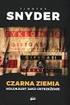 KALKULATOR ELEKTRONICZNY EL-376E INSTRUKCJA OBSŁUGI OSTRZEŻENIA Nie wolno wywierać nadmiernego nacisku na wyświetlacz ciekłokrystaliczny, ponieważ jest on wykonany ze szkła. W żadnym wypadku nie wolno
KALKULATOR ELEKTRONICZNY EL-376E INSTRUKCJA OBSŁUGI OSTRZEŻENIA Nie wolno wywierać nadmiernego nacisku na wyświetlacz ciekłokrystaliczny, ponieważ jest on wykonany ze szkła. W żadnym wypadku nie wolno
2) R stosuje w obliczeniach wzór na logarytm potęgi oraz wzór na zamianę podstawy logarytmu.
 ZAKRES ROZSZERZONY 1. Liczby rzeczywiste. Uczeń: 1) przedstawia liczby rzeczywiste w różnych postaciach (np. ułamka zwykłego, ułamka dziesiętnego okresowego, z użyciem symboli pierwiastków, potęg); 2)
ZAKRES ROZSZERZONY 1. Liczby rzeczywiste. Uczeń: 1) przedstawia liczby rzeczywiste w różnych postaciach (np. ułamka zwykłego, ułamka dziesiętnego okresowego, z użyciem symboli pierwiastków, potęg); 2)
Obliczenia inżynierskie arkusz kalkulacyjny. Technologie informacyjne
 Obliczenia inżynierskie arkusz kalkulacyjny Technologie informacyjne Wprowadzanie i modyfikacja danych Program Excel rozróżnia trzy typy danych: Etykiety tak określa sie wpisywany tekst: tytuł tabeli,
Obliczenia inżynierskie arkusz kalkulacyjny Technologie informacyjne Wprowadzanie i modyfikacja danych Program Excel rozróżnia trzy typy danych: Etykiety tak określa sie wpisywany tekst: tytuł tabeli,
EXCEL. Rozpoczynanie pracy z programem EXCEL. Interfejs EXCEL. Zaznaczanie komórek
 Rozpoczynanie pracy z programem Program to arkusz kalkulacyjny. Stosowany jest do tworzenia, analizy, zarządzania dokumentami zwanymi skoroszytami, które mogą zawierać dane tekstowe, tabele, obliczenia,
Rozpoczynanie pracy z programem Program to arkusz kalkulacyjny. Stosowany jest do tworzenia, analizy, zarządzania dokumentami zwanymi skoroszytami, które mogą zawierać dane tekstowe, tabele, obliczenia,
KALKULATOR ELEKTRONICZNY Z 3-LINIOWYM WYŚWIETLACZEM
 153512B / 153512O KALKULATOR ELEKTRONICZNY Z 3-LINIOWYM WYŚWIETLACZEM GŁÓWNE KLAWISZE: : Włącz / Usuń wszystko : Usuń / Usuń wszystko : Wprowadź koszt : Wprowadź cenę sprzedaży : Wprowadź marżę RECALL
153512B / 153512O KALKULATOR ELEKTRONICZNY Z 3-LINIOWYM WYŚWIETLACZEM GŁÓWNE KLAWISZE: : Włącz / Usuń wszystko : Usuń / Usuń wszystko : Wprowadź koszt : Wprowadź cenę sprzedaży : Wprowadź marżę RECALL
Skrypt 2. Liczby wymierne dodatnie i niedodatnie. 3. Obliczanie odległości między dwiema liczbami na osi liczbowej
 Projekt Innowacyjny program nauczania matematyki dla gimnazjów współfinansowany ze środków Unii Europejskiej w ramach Europejskiego Funduszu Społecznego Skrypt 2 Liczby wymierne dodatnie i niedodatnie
Projekt Innowacyjny program nauczania matematyki dla gimnazjów współfinansowany ze środków Unii Europejskiej w ramach Europejskiego Funduszu Społecznego Skrypt 2 Liczby wymierne dodatnie i niedodatnie
Kurs ZDAJ MATURĘ Z MATEMATYKI MODUŁ 2 Teoria liczby rzeczywiste cz.2
 1 POTĘGI Definicja potęgi ł ę ę > a 0 = 1 (każda liczba różna od zera, podniesiona do potęgi 0 daje zawsze 1) a 1 = a (każda liczba podniesiona do potęgi 1 dają tą samą liczbę) 1. Jeśli wykładnik jest
1 POTĘGI Definicja potęgi ł ę ę > a 0 = 1 (każda liczba różna od zera, podniesiona do potęgi 0 daje zawsze 1) a 1 = a (każda liczba podniesiona do potęgi 1 dają tą samą liczbę) 1. Jeśli wykładnik jest
Funkcje wymierne. Jerzy Rutkowski. Działania dodawania i mnożenia funkcji wymiernych określa się wzorami: g h + k l g h k.
 Funkcje wymierne Jerzy Rutkowski Teoria Przypomnijmy, że przez R[x] oznaczamy zbiór wszystkich wielomianów zmiennej x i o współczynnikach rzeczywistych Definicja Funkcją wymierną jednej zmiennej nazywamy
Funkcje wymierne Jerzy Rutkowski Teoria Przypomnijmy, że przez R[x] oznaczamy zbiór wszystkich wielomianów zmiennej x i o współczynnikach rzeczywistych Definicja Funkcją wymierną jednej zmiennej nazywamy
KALKULATOR NAUKOWY INSTRUKCJA OBSŁUGI EL-W531 EL-W531G EL-W531H EL-W531HA EL-W535. z edytorem równań
 KALKULATOR NAUKOWY z edytorem równań EL-W531 EL-W531G EL-W531H EL-W531HA EL-W535 INSTRUKCJA OBSŁUGI Opisywane urządzenie jest zgodne z dyrektywą 89/336/EWG z uwzględnieniem poprawki 93/68/EWG. Firma SHARP
KALKULATOR NAUKOWY z edytorem równań EL-W531 EL-W531G EL-W531H EL-W531HA EL-W535 INSTRUKCJA OBSŁUGI Opisywane urządzenie jest zgodne z dyrektywą 89/336/EWG z uwzględnieniem poprawki 93/68/EWG. Firma SHARP
Arytmetyka komputera. Na podstawie podręcznika Urządzenia techniki komputerowej Tomasza Marciniuka. Opracował: Kamil Kowalski klasa III TI
 Arytmetyka komputera Na podstawie podręcznika Urządzenia techniki komputerowej Tomasza Marciniuka Opracował: Kamil Kowalski klasa III TI Spis treści 1. Jednostki informacyjne 2. Systemy liczbowe 2.1. System
Arytmetyka komputera Na podstawie podręcznika Urządzenia techniki komputerowej Tomasza Marciniuka Opracował: Kamil Kowalski klasa III TI Spis treści 1. Jednostki informacyjne 2. Systemy liczbowe 2.1. System
dr inż. Jarosław Forenc
 Technologie informacyjne Politechnika Białostocka - Wydział Elektryczny semestr I, studia stacjonarne I stopnia Rok akademicki 2018/2019 Pracownia nr 7 Rok akademicki 2018/2019, Pracownia nr 7 2/24 Wprowadzanie
Technologie informacyjne Politechnika Białostocka - Wydział Elektryczny semestr I, studia stacjonarne I stopnia Rok akademicki 2018/2019 Pracownia nr 7 Rok akademicki 2018/2019, Pracownia nr 7 2/24 Wprowadzanie
Termohigrometr TFA , zew. -40 do +70
 INSTRUKCJA OBSŁUGI Nr produktu 672433 Termohigrometr TFA 30.5024, zew. -40 do +70 Strona 1 z 6 Dziękujemy za zakup urządzenia marki TFA 1. Przed pierwszym użyciem - Pamiętaj aby dokładnie zapoznać się
INSTRUKCJA OBSŁUGI Nr produktu 672433 Termohigrometr TFA 30.5024, zew. -40 do +70 Strona 1 z 6 Dziękujemy za zakup urządzenia marki TFA 1. Przed pierwszym użyciem - Pamiętaj aby dokładnie zapoznać się
Wymagania edukacyjne matematyka klasa 1 zakres podstawowy 1. LICZBY RZECZYWISTE
 Wymagania edukacyjne matematyka klasa 1 zakres podstawowy 1. LICZBY RZECZYWISTE podaje przykłady liczb: naturalnych, całkowitych, wymiernych, niewymiernych, pierwszych i złożonych oraz przyporządkowuje
Wymagania edukacyjne matematyka klasa 1 zakres podstawowy 1. LICZBY RZECZYWISTE podaje przykłady liczb: naturalnych, całkowitych, wymiernych, niewymiernych, pierwszych i złożonych oraz przyporządkowuje
Teksty Liczby Formuły. Operatory. dr inż. Jarosław Forenc. Pasek narzędzi. Pasek narzędzi. (Atrybuty komórek)
 Rok akademicki 2018/2019, Pracownia nr 7 2/24 Wprowadzanie danych do komórek Technologie informacyjne Teksty Liczby Formuły Politechnika Białostocka - Wydział Elektryczny semestr I, studia stacjonarne
Rok akademicki 2018/2019, Pracownia nr 7 2/24 Wprowadzanie danych do komórek Technologie informacyjne Teksty Liczby Formuły Politechnika Białostocka - Wydział Elektryczny semestr I, studia stacjonarne
Technikum Nr 2 im. gen. Mieczysława Smorawińskiego w Zespole Szkół Ekonomicznych w Kaliszu
 Technikum Nr 2 im. gen. Mieczysława Smorawińskiego w Zespole Szkół Ekonomicznych w Kaliszu Wymagania edukacyjne niezbędne do uzyskania poszczególnych śródrocznych i rocznych ocen klasyfikacyjnych z obowiązkowych
Technikum Nr 2 im. gen. Mieczysława Smorawińskiego w Zespole Szkół Ekonomicznych w Kaliszu Wymagania edukacyjne niezbędne do uzyskania poszczególnych śródrocznych i rocznych ocen klasyfikacyjnych z obowiązkowych
Jarosław Wróblewski Matematyka Elementarna, zima 2012/13
 Poniedziałek 12 listopada 2012 - zaczynamy od omówienia zadań z kolokwium nr 1. Wtorek 13 listopada 2012 - odbywają się zajęcia czwartkowe. 79. Uprościć wyrażenia a) 4 2+log 27 b) log 3 2 log 59 c) log
Poniedziałek 12 listopada 2012 - zaczynamy od omówienia zadań z kolokwium nr 1. Wtorek 13 listopada 2012 - odbywają się zajęcia czwartkowe. 79. Uprościć wyrażenia a) 4 2+log 27 b) log 3 2 log 59 c) log
Wstęp... 7 Fenomen Excela... 8 Twoje korzyści... 8
 Wstęp... 7 Fenomen Excela... 8 Twoje korzyści... 8 1 Arkusz kalkulacyjny... 11 Za co lubimy arkusze kalkulacyjne... 13 Excel 2003... 14 2 Uruchamianie programu... 17 3 Okno programu... 21 Komórka aktywna...
Wstęp... 7 Fenomen Excela... 8 Twoje korzyści... 8 1 Arkusz kalkulacyjny... 11 Za co lubimy arkusze kalkulacyjne... 13 Excel 2003... 14 2 Uruchamianie programu... 17 3 Okno programu... 21 Komórka aktywna...
Ekran tytułowy (menu główne)
 Wstęp Ten multimedialny program edukacyjny przeznaczony jest dla uczniów szkół podstawowych. Oferując ciekawe zadania tekstowe, służy przede wszystkim doskonaleniu umiejętności matematycznych. Program
Wstęp Ten multimedialny program edukacyjny przeznaczony jest dla uczniów szkół podstawowych. Oferując ciekawe zadania tekstowe, służy przede wszystkim doskonaleniu umiejętności matematycznych. Program
Nr produktu Przyrząd TFA
 INSTRUKCJA OBSŁUGI Nr produktu 000759782 Przyrząd TFA Strona 1 z 6 1. Przed użyciem Dokładnie zapoznaj się z instrukcją obsługi. Postępowanie zgodnie z instrukcja obsługi pozwoli uniknąć uszkodzenia przyrządu
INSTRUKCJA OBSŁUGI Nr produktu 000759782 Przyrząd TFA Strona 1 z 6 1. Przed użyciem Dokładnie zapoznaj się z instrukcją obsługi. Postępowanie zgodnie z instrukcja obsługi pozwoli uniknąć uszkodzenia przyrządu
SPOSÓB STOSOWANIA Kalkulator naukowy SS-553
 SPOSÓB STOSOWANIA Kalkulator naukowy SS-553 PL KALKULATOR NAUKOWY SS-553 INSTRUKCJE PRZETŁUMACZONE Z ORYGINAŁU UWAGA: Przed przystąpieniem do użycia należy dokładnie przeczytać instrukcję obsługi i zachować
SPOSÓB STOSOWANIA Kalkulator naukowy SS-553 PL KALKULATOR NAUKOWY SS-553 INSTRUKCJE PRZETŁUMACZONE Z ORYGINAŁU UWAGA: Przed przystąpieniem do użycia należy dokładnie przeczytać instrukcję obsługi i zachować
Numeryczne rozwiązywanie równań i układów równań
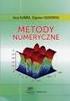 Lekcja Strona z 2 Numeryczne rozwiązywanie równań i układów równań Rozwiązywanie pojedynczego równania - funkcja root Do rozwiązywania jednego równania z jedną niewiadomą służy funkcja root(f(z), z), gdzie:
Lekcja Strona z 2 Numeryczne rozwiązywanie równań i układów równań Rozwiązywanie pojedynczego równania - funkcja root Do rozwiązywania jednego równania z jedną niewiadomą służy funkcja root(f(z), z), gdzie:
WAGA DO NAPEŁNIANIA I ODZYSKU CZYNNIKA CHŁODNICZEGO VES-50A/100A INSTRUKCJA OBSŁUGI
 WAGA DO NAPEŁNIANIA I ODZYSKU CZYNNIKA CHŁODNICZEGO VES-50A/100A INSTRUKCJA OBSŁUGI Szanowny Użytkowniku Dziękujemy za wybranie produktu marki VALUE. Dla uzyskania najlepszych wyników i właściwego korzystania
WAGA DO NAPEŁNIANIA I ODZYSKU CZYNNIKA CHŁODNICZEGO VES-50A/100A INSTRUKCJA OBSŁUGI Szanowny Użytkowniku Dziękujemy za wybranie produktu marki VALUE. Dla uzyskania najlepszych wyników i właściwego korzystania
Klawisze szybkiego wyboru układu drabinkowego
 Klawisze szybkiego wyboru układu drabinkowego lub Styk normalnie otwarty ( lub [ Cewka \ lub / Styk normalnie zamknięty = Połączenie poziome (Shift + \) Alt N Alt P Alt F (plus nazwa) Ctrl PgUp Ctrl PgDn
Klawisze szybkiego wyboru układu drabinkowego lub Styk normalnie otwarty ( lub [ Cewka \ lub / Styk normalnie zamknięty = Połączenie poziome (Shift + \) Alt N Alt P Alt F (plus nazwa) Ctrl PgUp Ctrl PgDn
1. LICZBY DZIAŁ Z PODRĘCZNIKA L.P. NaCoBeZu kryteria sukcesu w języku ucznia
 L.P. DZIAŁ Z PODRĘCZNIKA NaCoBeZu kryteria sukcesu w języku ucznia 1. LICZBY 1. Znam pojęcie liczby naturalne, całkowite, wymierne, dodatnie, ujemne, niedodatnie, odwrotne, przeciwne. 2. Potrafię zaznaczyć
L.P. DZIAŁ Z PODRĘCZNIKA NaCoBeZu kryteria sukcesu w języku ucznia 1. LICZBY 1. Znam pojęcie liczby naturalne, całkowite, wymierne, dodatnie, ujemne, niedodatnie, odwrotne, przeciwne. 2. Potrafię zaznaczyć
INSTRUKCJA PANEL STERUJĄCY MT-5
 INSTRUKCJA PANEL STERUJĄCY MT-5 Panel sterujący MT-5 miernik cyfrowy z wyświetlaczem LCD. Wskazuje informacje systemu, oznaczenia wykrytych błędów i aktualne parametry pracy. Duże i czytelne symbole i
INSTRUKCJA PANEL STERUJĄCY MT-5 Panel sterujący MT-5 miernik cyfrowy z wyświetlaczem LCD. Wskazuje informacje systemu, oznaczenia wykrytych błędów i aktualne parametry pracy. Duże i czytelne symbole i
Systemy zapisu liczb.
 Systemy zapisu liczb. Cele kształcenia: Zapoznanie z systemami zapisu liczb: dziesiętny, dwójkowy, ósemkowy, szesnastkowy. Zdobycie umiejętności wykonywania działań na liczbach w różnych systemach. Zagadnienia:
Systemy zapisu liczb. Cele kształcenia: Zapoznanie z systemami zapisu liczb: dziesiętny, dwójkowy, ósemkowy, szesnastkowy. Zdobycie umiejętności wykonywania działań na liczbach w różnych systemach. Zagadnienia:
ARYTMETYKA BINARNA. Dziesiątkowy system pozycyjny nie jest jedynym sposobem kodowania liczb z jakim mamy na co dzień do czynienia.
 ARYTMETYKA BINARNA ROZWINIĘCIE DWÓJKOWE Jednym z najlepiej znanych sposobów kodowania informacji zawartej w liczbach jest kodowanie w dziesiątkowym systemie pozycyjnym, w którym dla przedstawienia liczb
ARYTMETYKA BINARNA ROZWINIĘCIE DWÓJKOWE Jednym z najlepiej znanych sposobów kodowania informacji zawartej w liczbach jest kodowanie w dziesiątkowym systemie pozycyjnym, w którym dla przedstawienia liczb
Dalmierz ultradźwiękowy. Model JT-811. Instrukcja obsługi
 Dalmierz ultradźwiękowy Model JT-811 Instrukcja obsługi I. Funkcje 1) Pomiary w jednostkach brytyjskich / metrycznych 2) Możliwość wyboru punktu początku pomiaru 3) Zapisywanie / przywoływanie danych 4)
Dalmierz ultradźwiękowy Model JT-811 Instrukcja obsługi I. Funkcje 1) Pomiary w jednostkach brytyjskich / metrycznych 2) Możliwość wyboru punktu początku pomiaru 3) Zapisywanie / przywoływanie danych 4)
Klasa 1 technikum. Poniżej przedstawiony został podział wymagań na poszczególne oceny szkolne:
 Klasa 1 technikum Przedmiotowy system oceniania wraz z wymaganiami edukacyjnymi Wyróżnione zostały następujące wymagania programowe: konieczne (K), podstawowe (P), rozszerzające (R), dopełniające (D) i
Klasa 1 technikum Przedmiotowy system oceniania wraz z wymaganiami edukacyjnymi Wyróżnione zostały następujące wymagania programowe: konieczne (K), podstawowe (P), rozszerzające (R), dopełniające (D) i
Art. Nr Laserowy miernik odległości MeterMaster Pro. INSTRUKCJA OBSŁUGI
 Art. Nr 82 96 15 Laserowy miernik odległości MeterMaster Pro www.conrad.pl INSTRUKCJA OBSŁUGI Wyświetlacz Klawiatura a b Powierzchnia wyjściowa pomiaru (z przodu / z tyłu) Wskaźnik pamięci (MEMORY) 1 2
Art. Nr 82 96 15 Laserowy miernik odległości MeterMaster Pro www.conrad.pl INSTRUKCJA OBSŁUGI Wyświetlacz Klawiatura a b Powierzchnia wyjściowa pomiaru (z przodu / z tyłu) Wskaźnik pamięci (MEMORY) 1 2
Aneks do Instrukcji obsługi wagi Basic Label 300 z dnia 20.10.04
 Aneks do Instrukcji obsługi wagi Basic Label 300 z dnia 20.10.04 W wadze dodano funkcje opisane poniżej. 1. Zapamiętana tara 20.09.2006 Waga może zapamiętać 5 wartości tary, które można w dowolnym momencie
Aneks do Instrukcji obsługi wagi Basic Label 300 z dnia 20.10.04 W wadze dodano funkcje opisane poniżej. 1. Zapamiętana tara 20.09.2006 Waga może zapamiętać 5 wartości tary, które można w dowolnym momencie
Metody numeryczne Technika obliczeniowa i symulacyjna Sem. 2, EiT, 2014/2015
 Metody numeryczne Technika obliczeniowa i symulacyjna Sem. 2, EiT, 2014/2015 1 Metody numeryczne Dział matematyki Metody rozwiązywania problemów matematycznych za pomocą operacji na liczbach. Otrzymywane
Metody numeryczne Technika obliczeniowa i symulacyjna Sem. 2, EiT, 2014/2015 1 Metody numeryczne Dział matematyki Metody rozwiązywania problemów matematycznych za pomocą operacji na liczbach. Otrzymywane
Funkcje. Część pierwsza. Zbigniew Koza. Wydział Fizyki i Astronomii
 Funkcje Część pierwsza Zbigniew Koza Wydział Fizyki i Astronomii Wrocław, 2015 Co to są funkcje? y(x) x Co to są funkcje? y(x) x Co to są funkcje? Funkcja dla każdego argumentu ma określoną dokładnie jedną
Funkcje Część pierwsza Zbigniew Koza Wydział Fizyki i Astronomii Wrocław, 2015 Co to są funkcje? y(x) x Co to są funkcje? y(x) x Co to są funkcje? Funkcja dla każdego argumentu ma określoną dokładnie jedną
OSTRZEŻENIA DANE TECHNICZNE. Wbudowana bateria słoneczna oraz alkaliczna bateria manganowa (1,5 V LR44)
 KALKULATOR ELEKTRONICZNY INSTRUKCJA OBSŁUGI EL-M711G EL-M710G OSTRZEŻENIA Nie wolno wywierać nadmiernego nacisku na wyświetlacz ciekłokrystaliczny, ponieważ jest on wykonany ze szkła. W żadnym wypadku
KALKULATOR ELEKTRONICZNY INSTRUKCJA OBSŁUGI EL-M711G EL-M710G OSTRZEŻENIA Nie wolno wywierać nadmiernego nacisku na wyświetlacz ciekłokrystaliczny, ponieważ jest on wykonany ze szkła. W żadnym wypadku
PL CYFROWY ZEWNĘTRZNY WYŁĄCZNIK CZASOWY Instrukcja obsługi (Tłumaczenie oryginalnej instrukcji) Ważne! Przed użyciem uważnie przeczytaj instrukcję
 006042 CYFROWY ZEWNĘTRZNY WYŁĄCZNIK CZASOWY Instrukcja obsługi (Tłumaczenie oryginalnej instrukcji) Ważne! Przed użyciem uważnie przeczytaj instrukcję obsługi! Zachowaj ją na przyszłość. Dbaj o środowisko!
006042 CYFROWY ZEWNĘTRZNY WYŁĄCZNIK CZASOWY Instrukcja obsługi (Tłumaczenie oryginalnej instrukcji) Ważne! Przed użyciem uważnie przeczytaj instrukcję obsługi! Zachowaj ją na przyszłość. Dbaj o środowisko!
Wymagania edukacyjne z matematyki dla klasy VII
 Wymagania edukacyjne z matematyki dla klasy VII Szkoły Podstawowej nr 100 w Krakowie Na podstawie programu Matematyka z plusem Na ocenę dopuszczającą Uczeń: rozumie rozszerzenie osi liczbowej na liczby
Wymagania edukacyjne z matematyki dla klasy VII Szkoły Podstawowej nr 100 w Krakowie Na podstawie programu Matematyka z plusem Na ocenę dopuszczającą Uczeń: rozumie rozszerzenie osi liczbowej na liczby
WAGI T-SCALE SERIA EHB / NHB
 WAGI T-SCALE SERIA EHB / NHB WAGA LABORATORYJNA EHB NHB INSTRUKCJA OBSŁUGI Spis treści WSTĘP... 3 OPIS KLAWIATURY I WYŚWIETLACZA... 3 PODSTAWOWE OPERACJE... 5 On/Off... 5 Zerowanie... 5 Tarowanie... 5
WAGI T-SCALE SERIA EHB / NHB WAGA LABORATORYJNA EHB NHB INSTRUKCJA OBSŁUGI Spis treści WSTĘP... 3 OPIS KLAWIATURY I WYŚWIETLACZA... 3 PODSTAWOWE OPERACJE... 5 On/Off... 5 Zerowanie... 5 Tarowanie... 5
Miernik ExStik EC400 Miernik przewodności/tds/zasolenia/ temperatury Nr produktu
 INSTRUKCJA OBSŁUGI Miernik ExStik EC400 Miernik przewodności/tds/zasolenia/ temperatury Nr produktu 000121632 Strona 1 z 8 Opis miernika Opis panelu przedniego 1. Zasobnik baterii 2. Ekran LCD 3. Przycisk
INSTRUKCJA OBSŁUGI Miernik ExStik EC400 Miernik przewodności/tds/zasolenia/ temperatury Nr produktu 000121632 Strona 1 z 8 Opis miernika Opis panelu przedniego 1. Zasobnik baterii 2. Ekran LCD 3. Przycisk
Zagadnienia do małej matury z matematyki klasa II Poziom podstawowy i rozszerzony
 Zagadnienia do małej matury z matematyki klasa II Poziom podstawowy i rozszerzony Uczeń realizujący zakres rozszerzony powinien również spełniać wszystkie wymagania w zakresie poziomu podstawowego. Zakres
Zagadnienia do małej matury z matematyki klasa II Poziom podstawowy i rozszerzony Uczeń realizujący zakres rozszerzony powinien również spełniać wszystkie wymagania w zakresie poziomu podstawowego. Zakres
ABC Excel 2016 PL / Witold Wrotek. Gliwice, cop Spis treści
 ABC Excel 2016 PL / Witold Wrotek. Gliwice, cop. 2016 Spis treści 1 Arkusz kalkulacyjny 9 Za co lubimy arkusze kalkulacyjne 12 Excel 2016 12 Przez wygodę do efektywności 14 Podsumowanie 16 2 Uruchamianie
ABC Excel 2016 PL / Witold Wrotek. Gliwice, cop. 2016 Spis treści 1 Arkusz kalkulacyjny 9 Za co lubimy arkusze kalkulacyjne 12 Excel 2016 12 Przez wygodę do efektywności 14 Podsumowanie 16 2 Uruchamianie
WYMAGANIA I KRYTERIA OCENIANIA Z MATEMATYKI W 3 LETNIM LICEUM OGÓLNOKSZTAŁCĄCYM
 WYMAGANIA I KRYTERIA OCENIANIA Z MATEMATYKI W 3 LETNIM LICEUM OGÓLNOKSZTAŁCĄCYM Klasa pierwsza A, B, C, D, E, G, H zakres podstawowy. LICZBY RZECZYWISTE Uczeń otrzymuje ocenę dopuszczającą jeśli: podaje
WYMAGANIA I KRYTERIA OCENIANIA Z MATEMATYKI W 3 LETNIM LICEUM OGÓLNOKSZTAŁCĄCYM Klasa pierwsza A, B, C, D, E, G, H zakres podstawowy. LICZBY RZECZYWISTE Uczeń otrzymuje ocenę dopuszczającą jeśli: podaje
Podstawy Automatyki ćwiczenia Cz.1. Środowisko Matlab
 Podstawy Automatyki ćwiczenia Cz.1 Środowisko Matlab Podstawową jednostką obliczeniową w programie Matlab jest macierz. Wektory i skalary mogą być tutaj rozpatrywane jako specjalne typy macierzy. Elementy
Podstawy Automatyki ćwiczenia Cz.1 Środowisko Matlab Podstawową jednostką obliczeniową w programie Matlab jest macierz. Wektory i skalary mogą być tutaj rozpatrywane jako specjalne typy macierzy. Elementy
Zagadnienia na egzamin poprawkowy z matematyki - klasa I 1. Liczby rzeczywiste
 Zagadnienia na egzamin poprawkowy z matematyki - klasa I 1. Liczby rzeczywiste Liczby naturalne Liczby całkowite. Liczby wymierne Liczby niewymierne Rozwinięcie dziesiętne liczby rzeczywistej Pierwiastek
Zagadnienia na egzamin poprawkowy z matematyki - klasa I 1. Liczby rzeczywiste Liczby naturalne Liczby całkowite. Liczby wymierne Liczby niewymierne Rozwinięcie dziesiętne liczby rzeczywistej Pierwiastek
WYMAGANIA NA POSZCZEGÓLNE OCENY MATEMATYKA KL.VII
 WYMAGANIA NA POSZCZEGÓLNE OCENY MATEMATYKA KL.VII ROZDZIAŁ I LICZBY 1. rozpoznaje cyfry używane do zapisu liczb w systemie rzymskim w zakresie do 3000 2. odczytuje liczby naturalne dodatnie zapisane w
WYMAGANIA NA POSZCZEGÓLNE OCENY MATEMATYKA KL.VII ROZDZIAŁ I LICZBY 1. rozpoznaje cyfry używane do zapisu liczb w systemie rzymskim w zakresie do 3000 2. odczytuje liczby naturalne dodatnie zapisane w
Wymagania edukacyjne z matematyki dla zasadniczej szkoły zawodowej na poszczególne oceny
 Wymagania edukacyjne z matematyki dla zasadniczej szkoły zawodowej na poszczególne oceny Podstawa programowa z 23 grudnia 2008r. do nauczania matematyki w zasadniczych szkołach zawodowych Podręcznik: wyd.
Wymagania edukacyjne z matematyki dla zasadniczej szkoły zawodowej na poszczególne oceny Podstawa programowa z 23 grudnia 2008r. do nauczania matematyki w zasadniczych szkołach zawodowych Podręcznik: wyd.
